スマートロックは玄関の鍵操作を効率化してくれるガジェットですが、いざ導入しようとした時に安くても1万円を超える価格の高さに驚くことが多いようです。
セサミ5は本体価格の税込み価格が5,000円を切る激安のスマートロックですが、月額料金などの追加料金も必要ないためスマートロックの入門機としては最高の選択肢です。
また、セサミ5は他社製の機種と比較しても機能は必要十分にそろっていることから、入門機であるにも関わらずスマートロック界の最高峰と言っても過言ではありません。
今回はセサミ5のメリット・デメリットや、導入方法、オススメの使用法まですべてが分かるよう解説します。
CANDY HOUSE セサミ5とは
セサミ5はCANDY HOUSEより販売されているスマートロックの最新機種で人気機種としてセサミ4やセサミminiが販売されています。
動画内でCEOのJermingさんが「テクノロジーを庶民化するのが我々CANDY HOUSEの使命である」と語っておりセサミ5への熱量を感じます。
そして、その熱量通りセサミ5はこれまでに発売されてきたセサミ4と同様に他のスマートロックと比較しても非常に満足度の高い仕上がりとなっています。
セサミ5は2023年4月26日のYouTube Live内で発表され現在も販売されているスマートロックです。
セサミ4からの更なる技術の向上によってパーツを削減しつつ機能向上を果たし、性能面は向上させながら価格面は安く仕上げた最高傑作と言える製品となっています。
セサミ5のスペック

| 項目 | 情報 | 備考 |
|---|---|---|
| 搭載OS | sesameOS2 | 最新アプリに対応したOSを搭載 |
| 同時接続 | ○ | 複数台のデバイスでの同時接続が可能 |
| Widget機能 | ○ | アプリを立ち上げずに操作可能 |
| 鍵のシェア | ○ | QRコードでシェア可能 |
| アプリログイン | 不要 | 鍵操作時にアプリでログインの必要なし |
| Apple Watchアプリ | ○ | Series3以降の機種に対応 |
| NFCタグ | ○ | iPhone XS以降の機種と対応するAndroid機種 |
| リモート操作 | ○ | Wi-Fiモジュール併用で離れた場所からでも操作可能 |
| 対応サムターン回転角度 | 360°以上 | 対応できる鍵の種類が多い |
| 対応鍵 | 99%の鍵に対応 | オーダーで特殊な鍵にも対応可能 600円/個(送料・税込) |
| 通知 | ○ | 開閉時にスマホへ通知可能 |
| 電池寿命 | 1年以上 | 同梱の電池にて1年以上の電池寿命 使用状況で変化あり |
| アレクサ | ○ | 連携にはWi-Fiモジュールが必要 |
| Google連携 | ○ | 連携にはWi-Fiモジュールが必要 |
| Siri | ○ | ショートカットアプリで設定が必要 |
| セサミタッチとの連携 | 〇 | セサミタッチ1台につきセサミ5を2つ連携可能 |
| スマートリモコンと連携 | × | IFTTTやショートカットなどを使用することで可能 |
| リモコンキー | × | 今後の対応に期待 |
使用電池は通常の乾電池ではないので注意
セサミ5は乾電池で動作しますが一般的な単1電池などとは異なるリチウム電池を使用しています。
同梱されている電池は1800mAhのCR123A電池2本です。
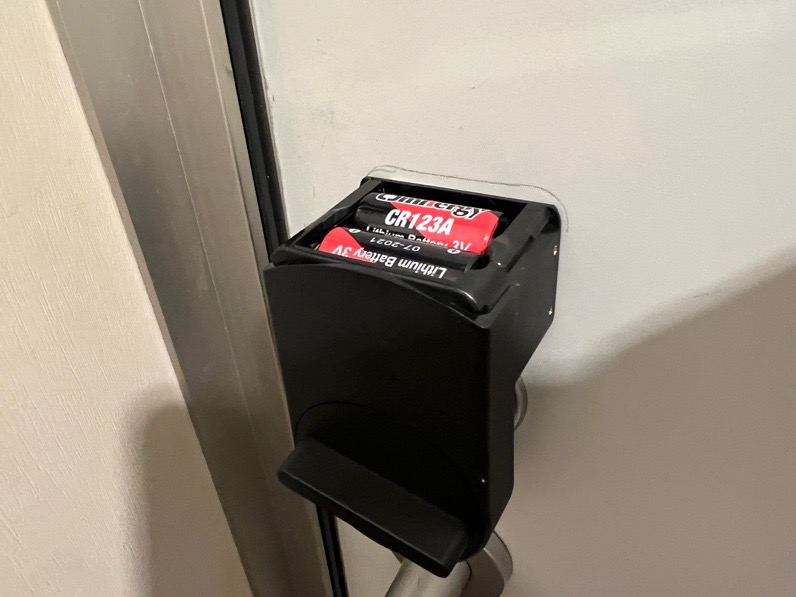
電池交換はセサミ5の上部の蓋を手前にスライドすることで取り外すことができます。
電池に関する詳細はCANDY HOUSEのセサミブログで詳しく記載がされてあります(コチラから)。
CR123A電池はコンビニなどでは扱っていない場合がほとんどです。
家電量販店では扱っているようですがネット通販が安いのでAmazonなどで購入しましょう。
電池はやはり日本企業のPanasonic製が外れ個体の数が少なく安心です。
元々セサミシリーズにはパナソニック製が採用されていたことからも安心して使用できると思われます。
セサミ5の外観

セサミ5の外観はマットタイプのカラーとなっています。

サイズ感としては手のひらに収まる程度となっています。



正面から見るとセサミ5とセサミ4の違いは有りませんが、裏から見るとサムターン受け内部のパーツが黒から銀色や白色に変更されているのが分かります。
また、サムターン受け部分の厚みがセサミ5では若干薄くなりました。
これによってサムターンがより高い鍵にも対応できるようになりました。



セサミ4はサムターン受けの調整をする際に全体が真っ黒なためネジ穴が見え辛かったですが、パーツ色が変更となったことで視認性も良くなりました。
 UYA
UYA全体的にセサミ4からの変化は有りませんが、質感はセサミ5の方が良くなった感じがします。
セサミ5の使用感について
セサミ5の使用感は一言で言うなら最高のスマートホーム体験と言ったところです。
Bluetoothの接続スピードも非常に早いため玄関前でスマホを取り出す頃にはすぐに鍵を開けられる状態になっています。
セサミ5単体でも十分に便利ですが、実際に使用する上では他のデバイスと組み合わせるのがオススメとなります。
我が家ではWi-FiモジュールとセサミタッチProを使用しています。
Wi-Fiモジュールはスマホとセサミ5をインターネット接続をすることで常に接続ができている状態にすることができます。
これにより玄関先でBluetoothが接続することを待たないで良いだけでなく離れた場所からも鍵の操作が可能です。
車を降りる時などに事前に鍵を開けておくこともできます。
鍵やスマホの出し入れから解放されるので玄関前でのムダな滞在時間は無くなります。
それ以上のスマートロック体験を与えてくれたのがセサミタッチProです。
セサミタッチProを使用すると最早スマホすら出さずにセサミ5を操作できます。
セサミタッチPro購入以降はWi-Fiモジュールでの操作も活用しないでも良いかなと思えるほど便利になりました。
セサミタッチProの詳細なレビューはコチラから


セサミ5は単体でも非常に良い体験が可能ですが、Wi-Fiモジュールかセサミタッチシリーズは一緒に導入するのが良いでしょう。
セサミ4との比較
使用する上で前作であるセサミ4と比較してどうかという点は気になる所かと思います。
個人的にはセサミ4とセサミ5には明確な違いはあるが買い替えを勧める程ではないと思っています。
| セサミ5 | セサミ4 | |
|---|---|---|
| 価格 | 3,980円 | 4,980円 |
| 耐久性 | 角度センサーの寿命なし | 角度センサーの寿命5万回 |
| バッテリー | 1年以上 | 約550日 |
| 反応性 | 高速 | 速い |
| サイズ | 92.7×57.0×41.7 | 92.7×57.0×54.5 |
| Matter対応 | 対応予定 | 未対応 |
セサミ5と4で明確に差があるのはMatterの対応予定の有無ですが、他のMatter対応製品が自宅に無いのであれば全く必要のない機能です。
数値では表現できませんが実際に使用していて最も感じる差は反応性です。
セサミ5と4では起動開始の速度が明確に違います。
その差は1秒あるかどうかというほんのわずかな時間ですが、玄関の鍵が開くまでの1秒は意外と長いです。
セサミ4では玄関先で開錠していた時にはスマホをタップして一呼吸おいて動き始めるイメージでした。
現代のスマホは非常に反応が良いのでタップしてすぐ反応が無いと「押し損ねたかな?」と思いがちですが、その押し損ねたかなと思ってしまう秒数の待ちがセサミ4では発生していました。
セサミ5ではこの「あれっ?」っと感じるまでの時間よりも早く起動してくれるのでこの一瞬の待ち時間を無くしてくれます。
この一瞬の待ち時間に微妙なストレスを抱えていたセサミ4ユーザーであれば5への乗り換えをオススメできます。
そこまでせっかちではないという方であれば4のままでも良いでしょう。
公式𝕏(旧Twitter)では比較動画が公開されています。
セサミ4とセサミ5の指紋の反応スピードを比べてみました😊✨ pic.twitter.com/VmzpNHkBG3
— セサミスマートロック🔑 (@candy_house_jp) June 7, 2023



セサミタッチシリーズを導入するならセサミ5に乗り換えがオススメです。
玄関先での体感速度はかなり違いを感じます。
セサミ5Proとの違いは?


セサミ5Proとセサミ5の違いは耐久性とボディのスリムさになります。
セサミ5Proは1日200回の動作で10年以上使用できる耐久性があります。
また、ボディも細くなったことで様々なドアの形状に対応できる様になっています。
ただし、セサミ5Proのスペックは家庭用としては過剰な上に税抜き価格も6,980円とセサミ5よりも3,000円程高くなってしまいます。
家庭用として購入するのであればセサミ5を選びましょう。
セサミ5のメリット、デメリット
| メリット | デメリット |
|---|---|
| 価格が安い 施錠、開錠の速度が速い 耐久年数が向上 稼働音も改善 設置できる鍵の種類が豊富 カラーバリエーションが追加 | より便利さを求めるなら他のデバイスが必要 機能面でセサミ4と優位な差が少ない 購入はネット通販一択になる |
セサミ5のメリット①価格が安い
セサミシリーズの最大のメリットと言えるのが価格の安さにあります。
もちろん、価格が安いからと言って性能が他社製に劣るということはありません。
価格が安いことで最も大きい点がダブルロックの玄関にも気軽に採用できることです。
ライバル機種が1万円どころか2万円を越える価格の中、セサミ5は2個購入しても1万円を越えることがない価格設定となっています。



自宅がダブルロックになっているからスマートロックは難しいと感じている方にこそセサミ5を選んで頂きたいです。
セサミ5のメリット②施錠、解錠の速度が速い
セサミ5はセサミ4と比較して明らかに動作速度が向上しています。
セサミ4でも他社製品に負けない反応速度であったにも関わらずセサミ5はそれを越える性能を備えています。
基本的にスマートロックはスマホで操作するため、スマホをタップした時に反応が遅いとストレスになりがちです。
近年のスマホの動作速度になれているとセサミ4の動作は画面タップ後に動作開始までラグを感じてしまいます。
セサミ5であれば反応も動作も速度が向上しているためこのわずかな時間も埋めてくれます。
セサミ5のメリット③耐久年数が向上
セサミ5はセサミ4と見た目はほとんど変化は有りませんが、内部構造は大きく変わっています。
セサミ5では部品同士の接触を無くしたことで摩耗による劣化を減少させています。
鍵の角度を感知するセンサーの摩耗寿命は約5万回とのことですが、非接触式となったことで角度センサーの寿命はなくなりました。
会社の様に不特定多数の出入りがある場合は別ですが、家庭用で使用する上では10年近くは問題なく使用できるでしょう。
セサミ5のメリット④稼働音も改善
稼働音に関しても内部のパーツ同士の接触が減ったことにより小さくなっています。
ただし、セサミ4と極端に差がある訳ではありませんが音に敏感な方なら大きなポイントになるかもしれません。



スマートロック自体が稼働時間がほんの数秒なので多少音が大きくても気になったことはないです。
セサミ5のメリット⑤設置できる鍵の種類が豊富
セサミシリーズは設置できる鍵の種類が非常に豊富であることも大きなメリットです。
鍵の種類によっては内側の鍵の取っ手となるサムターンの回転角度が大きいものもありますが、セサミ5は360°以上の回転が可能なため設置の障害になりません。


また、非対応のサムターンであっても公式サイトのメールでオーダーすることでアダプターを作ってくれるサービスもあります。
アダプターの依頼はコチラから sesame@candyhouse.co
また、セサミ5からは本体の厚みも再調整され、より対応できる鍵が増加しています。
セサミ5のメリット⑥カラーバリエーションが追加
セサミ5は新たにシルバーとホワイトを追加した3色から選ぶことができます。
セサミ5は後付けのスマートロックとなるため、玄関やドアとの一体感を損ないガチです。
3色のいずれかから選択することができるため玄関の雰囲気に合わせることができます。
セサミ5のデメリット①より便利さを求めるなら他のデバイスが必要
セサミ5は本体とスマートフォンがあれば操作することができます。
ただし、セサミ5とはBluetooth接続となるためある程度近い距離にいなければなりません。
外出先からであってもセサミ5を操作したり鍵の施錠状態を確認するのであればWi-Fiモジュールが必要となります。
また、開錠の際にスマホすら出さずに操作したいのであればセサミタッチシリーズを使用すると指紋認証で操作が可能です。
Wi-Fiモジュールもセサミタッチシリーズも非常にオススメのデバイスですが追加購入が必要となってしまいます。
セサミ5もその他のデバイスも全部そろえたとしても他社製と比較すると大幅に安いですが、より便利に使用するには初期費用が増えてしまうのはデメリットと言えるでしょう。
セサミ5のデメリット②機能面でセサミ4と優位な差が少ない
セサミ5はセサミ4と比較すると機能面での違いはほとんどありません。
Matter対応などの進歩もありますが通常利用での差はほぼありません。
一瞬の動作の速さという点ではセサミ5は有利ですが買い替えまでする程かと言われると微妙なところです。



買い替えは不要ですが初めての購入であればセサミ5を選びましょう。
セサミ5のデメリット③購入はネット通販一択になる
スマートロックは家電量販店で販売されています。
ところが、セサミ5は大手量販店では取り扱いが無いことがほとんどです。
そのため、購入方法が公式サイトかAmazonといった通販サイトに限られてしまいます。



セサミシリーズの認知度が一般的に低い要因に店頭で見かける事がないというのも考えられますね。
セサミ5と付属品について


セサミ5の内容は以下になります。
- セサミ5本体
- 取扱説明書
- セサミ5用3Mテープ(3回分)
- 高性能高容量1800mAhのCR123A電池(2本1回分)
- セサミ5用ドライバー(1本)
- サムターン受け金属パーツ(2個1セット)
- サムターン受けプラスチックパーツ(2個1セット)
- サムターン用ネジ(6個1セット)
- 金属製土台アダプター(1個)
- 金属製土台アダプター用ネジ(4個1セット)
セサミ5の設定と設置方法
セサミ4は回転角度に制限が無いため縦横どちら向きでも設置することができます。
そのため多くドアに対応することが可能です。
- セサミ5と同梱物一式
- アルコールを含む除菌シート
- 鉛筆
準備する物は実質アルコールと鉛筆のみとなります。
アルコールはセサミ本体をドアに貼り付ける際に油膜を処理するために使用します。
ドアの周辺は手垢などの油で汚れているため綺麗に拭いてから貼り付ける必要があります。
画像のような家庭用の除菌シートにもアルコールが含まれているものがあるので自宅にあるもので代用しましょう。
サムターン受けの調整方法
サムターン受けは高さと幅をそれぞれ3段階で調整が可能です。
まずは自宅のサムターンがどのタイプか確認してサムターン受けを調整しましょう。
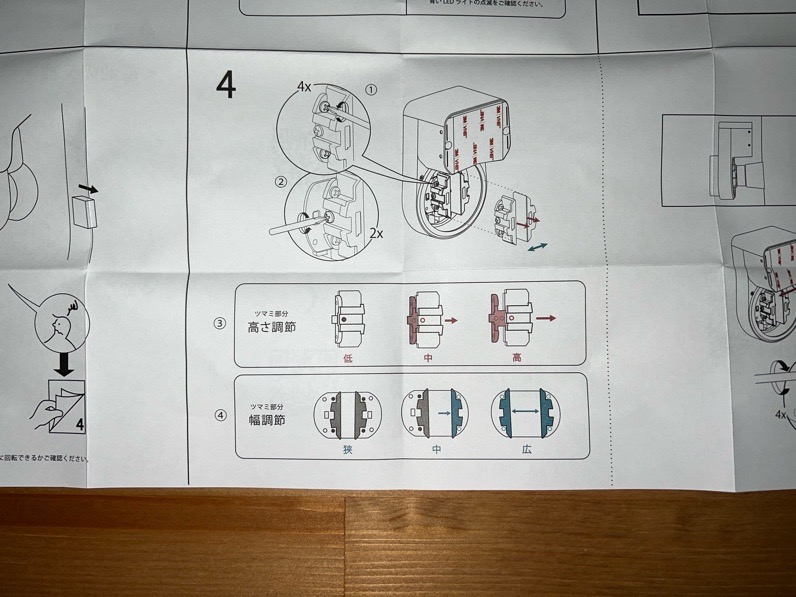
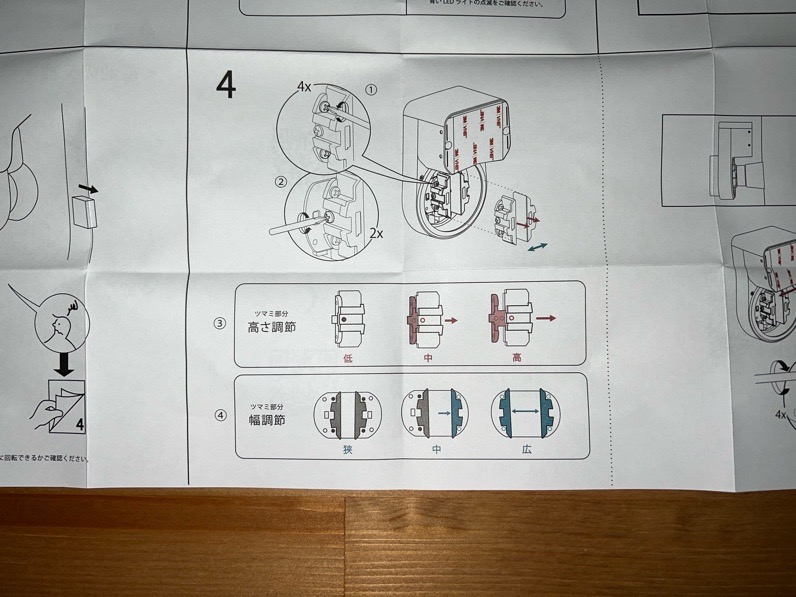
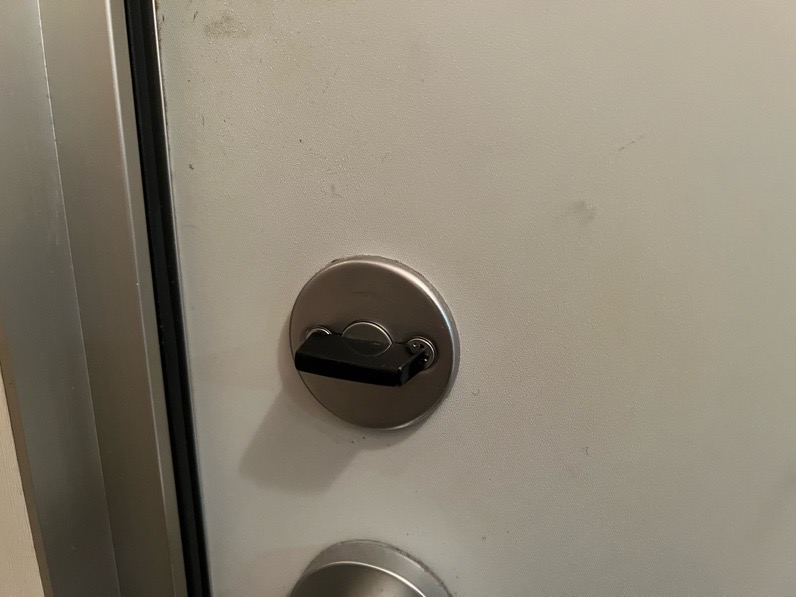
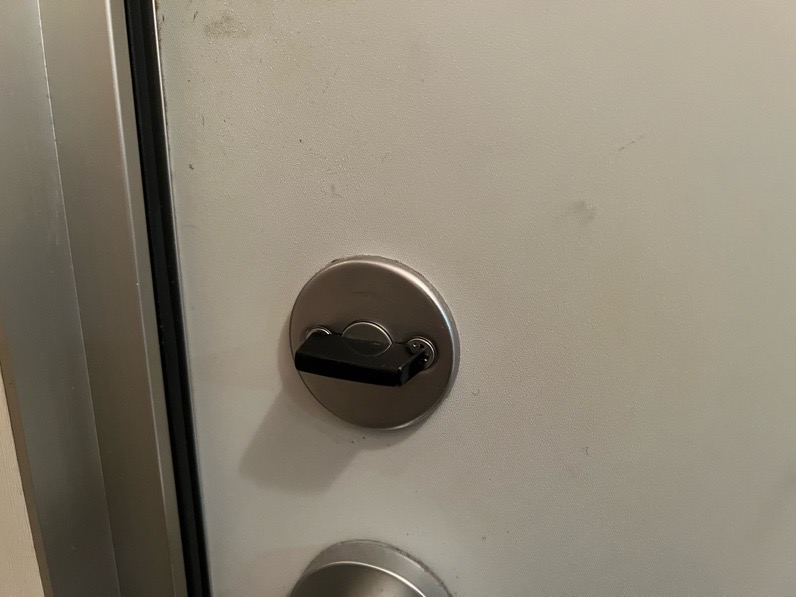


本体のサムターン受けはかなり遊びがあります。
我が家ではかなり中心軸からずらした状態で設置していますが問題なく回ります。


セサミ5本体の貼り付け方法
セサミ5を貼り付ける前に不具合の有無を確認しましょう。
絶縁シートを引き抜くと青いLEDが点滅を始めます。
問題がなければいよいよ貼り付けです。
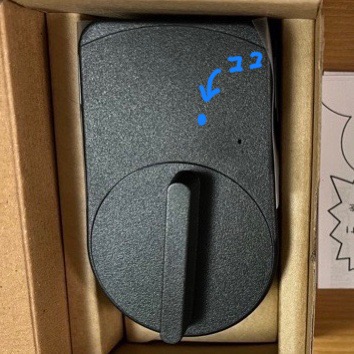
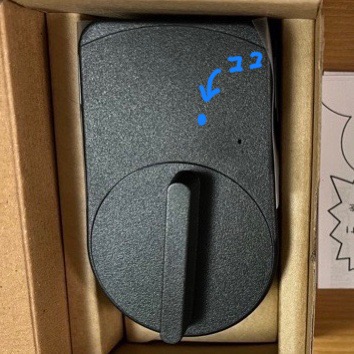


セサミ5本体の貼り付けを失敗すると3Mシールが無駄になります。
1度はがしてしまうと粘着力が70%まで低下するので落下防止のためにも手順を守って1発で貼り付けましょう。


まずはシールを貼らない状態でセサミ5の位置を決めます。
この時セサミ5のサムターンを手動で回してみて鍵が動かせるかを確認しましょう。


仮の位置が決まったら本体の位置を鉛筆でマーキングしましょう。
4隅にチェックしてもグルっと1周書いても良いです。
先ほどマーキングした所を消さないように注意しながら貼り付け部位を拭きあげます。
どうしても消してしまいそうで不安な場合は最初に拭くのもありです。
油を除去できたら乾拭きをしてドアを乾かします。


マーキングした位置に本体を貼り付けます。
貼り付けた後は30秒間しっかり押し続けましょう。
失敗した場合は新しいシールと交換して貼り付け直します。


貼り付けが出来たら必ずサムターンが問題なく動くか手動で開閉してみましょう。
もし動きが悪ければ1度はがしてSTEP1に戻ります。
Wi-Fiモジュールの設置について
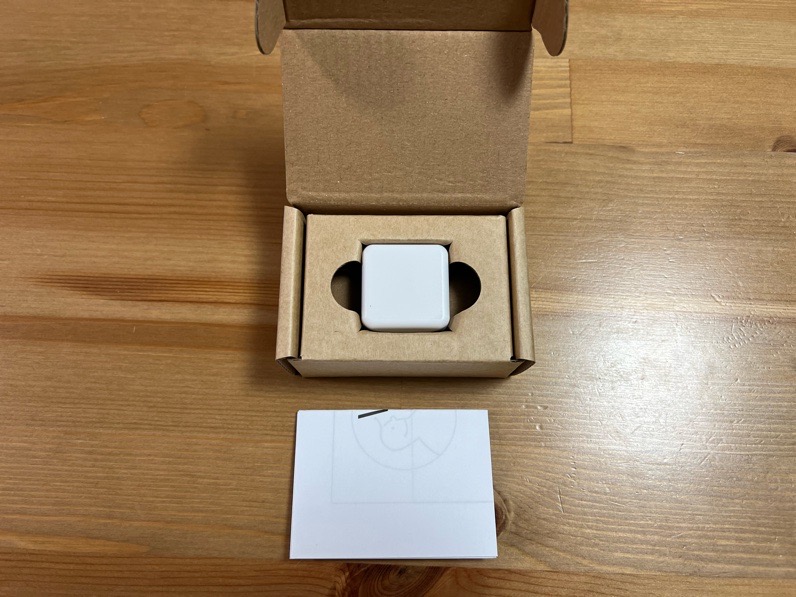
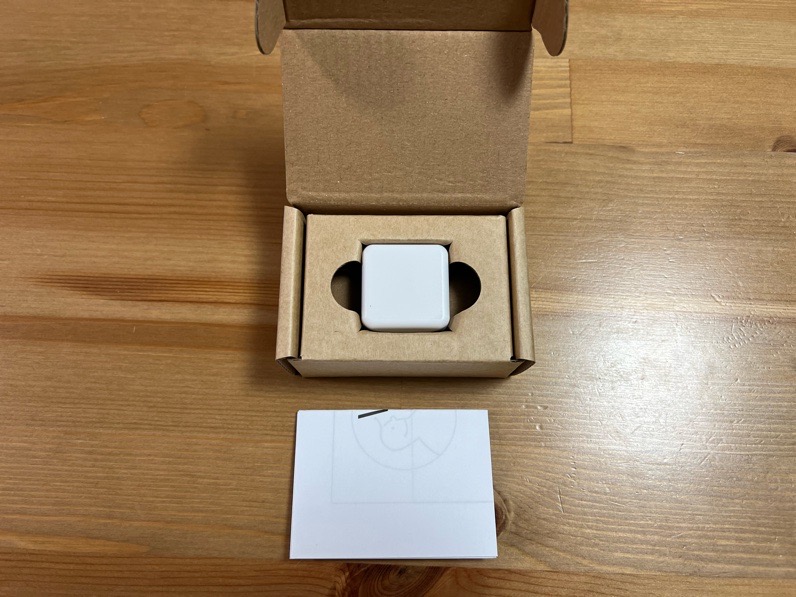
セサミ5とWi-Fiモジュールを一緒に購入した場合はこの段階で準備するのがオススメです。
Wi-Fiモジュールを使用する場合は設置位置に注意する必要があります。
設置する条件はセサミ5から4m以内の場所かつUSB-TypeAで電源を取ることができる場所の2点です。


セサミ5の設定方法
セサミ5の設定は非常に簡単なのも良い点です。
まずは基本的な設定を解説します。
まずはセサミをコントロールするためのアプリをダウンロードしましょう。
もちろん、料金は無料です。
旧アプリと間違わないように注意しましょう。
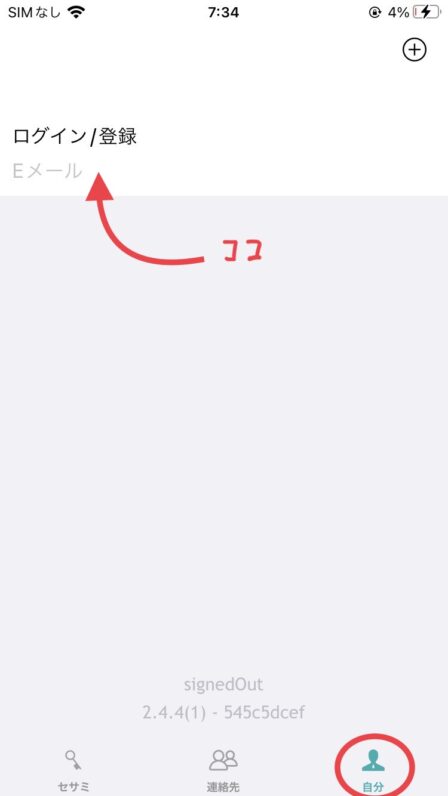
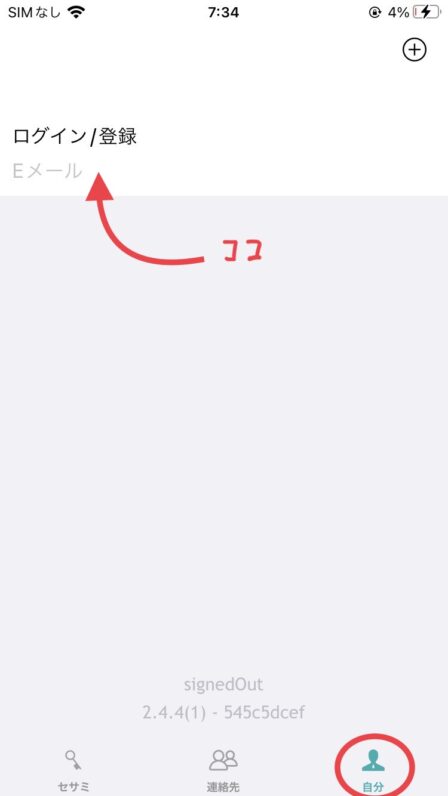
まずはプロフィールの設定を行います。
下の自分のタブをタッチすると画像の画面が出現するのでログイン/登録の所をタップします。
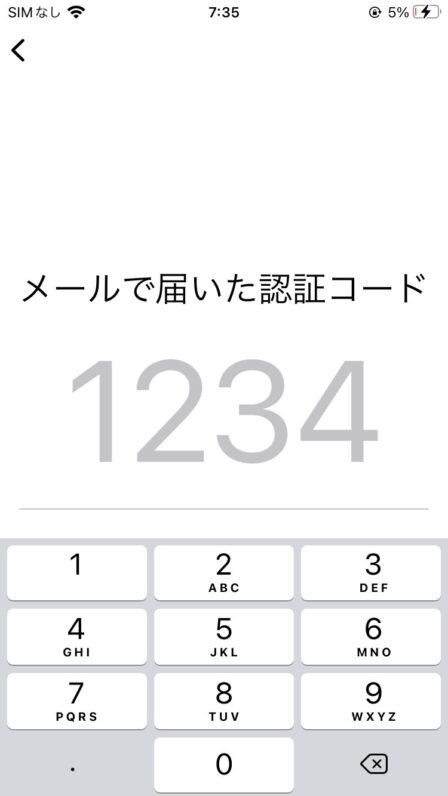
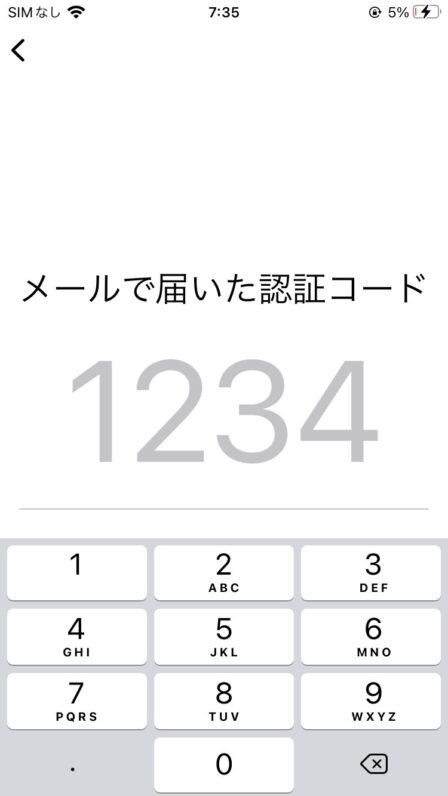
メールアドレスを入力するとすぐに認証コードが送られてくるので4桁の数字を入力しましょう。
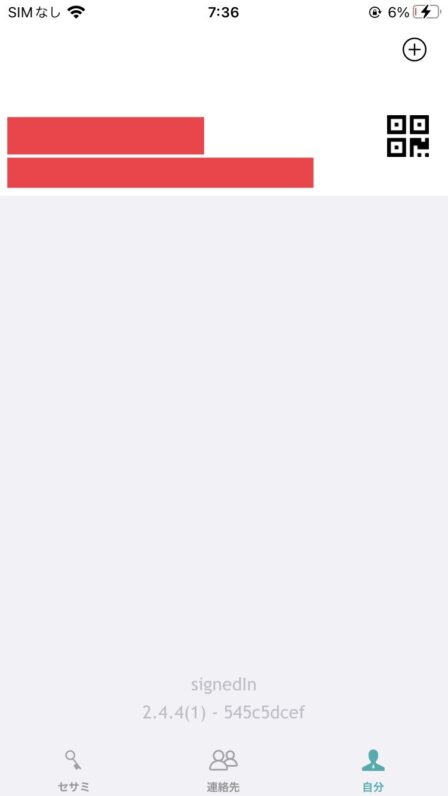
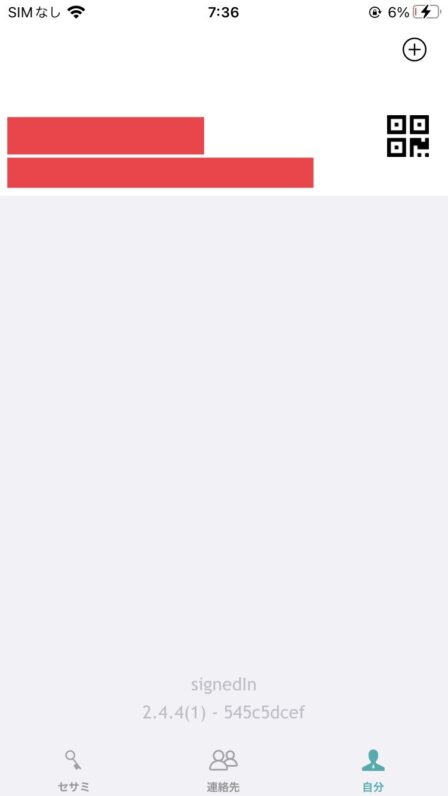
認証コードの入力が終わるとプロフィールの設定は完了です。
名前は自分の名前を入力しておくと鍵の開け閉めの履歴に名前が出てくるので管理がしやすくなります。
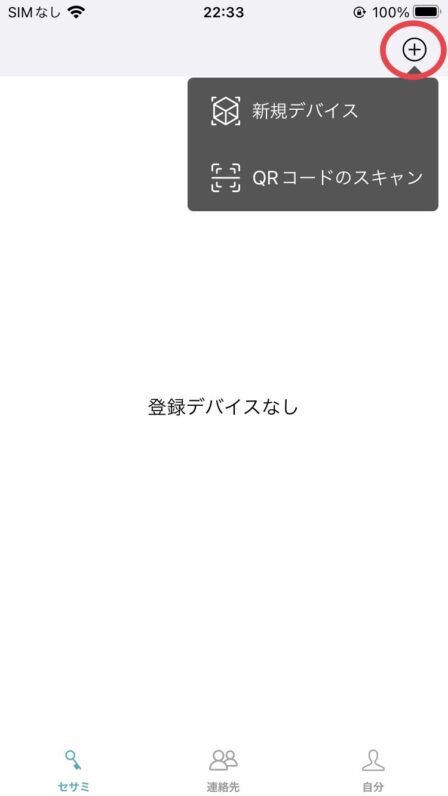
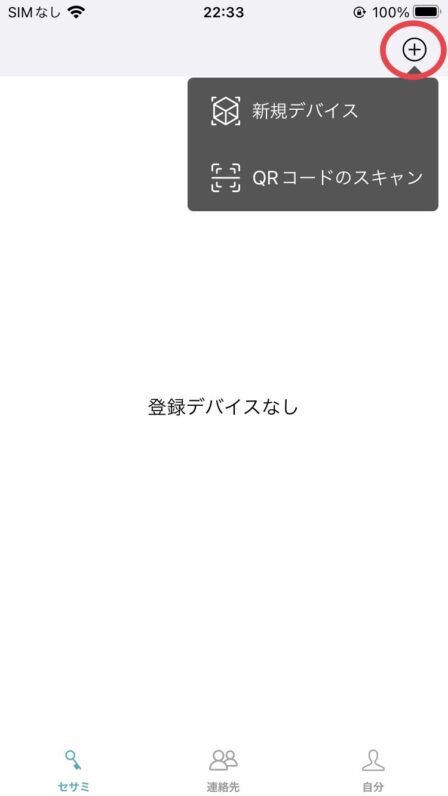
上部の+をタップして新規デバイスをタップします。
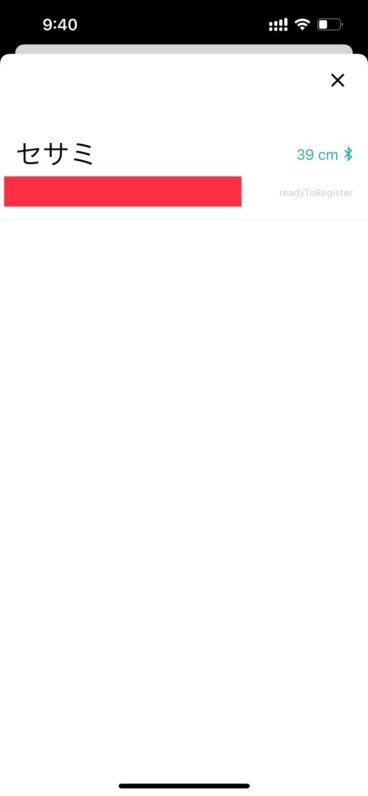
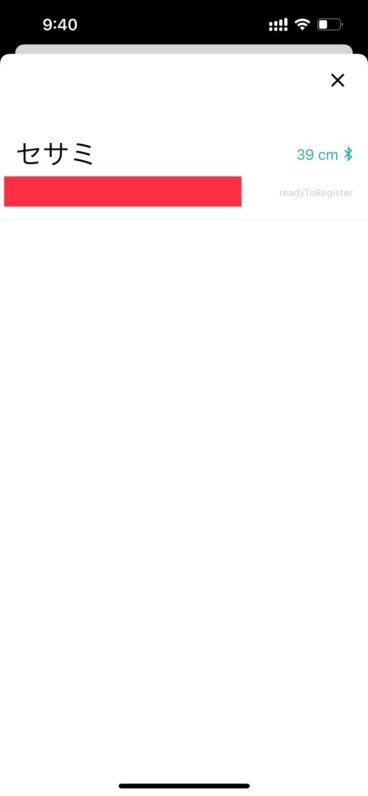
追加できるデバイスが出現するのでタップします。
既に設定が完了しているセサミはここには出てきません。
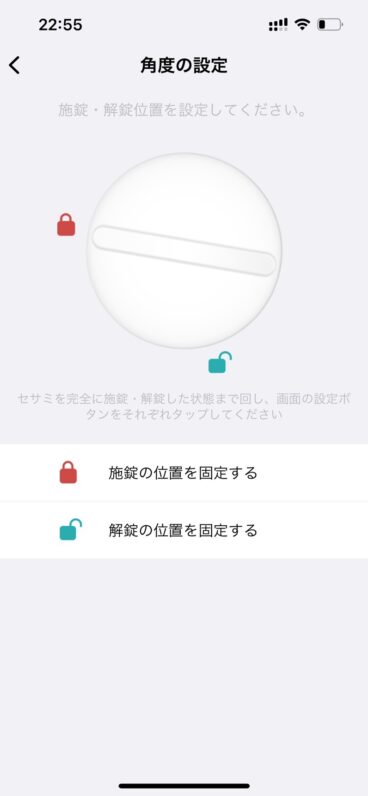
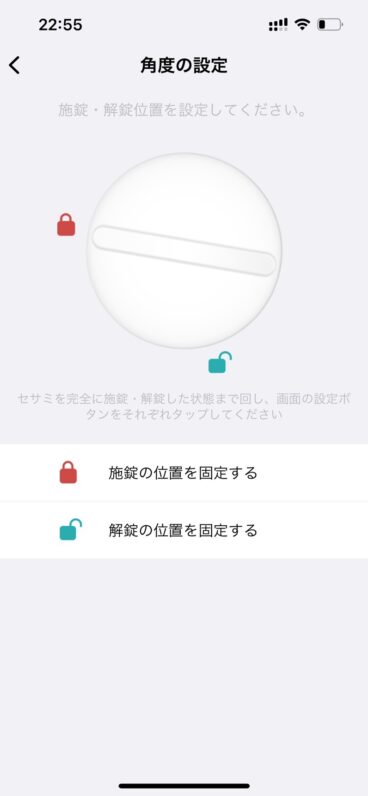
次にセサミ5のサムターンを回して施錠の位置と解錠の位置を設定します。
施錠して施錠の位置を固定するをタップ。
解錠して解錠の位置を固定するをタップ。
これだけで位置設定を行うことが可能です。
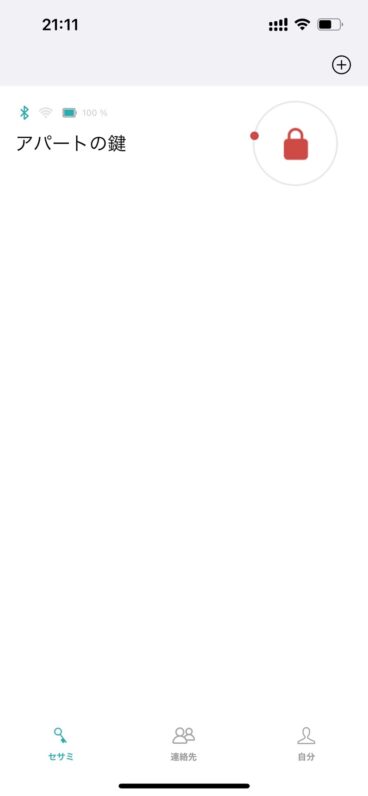
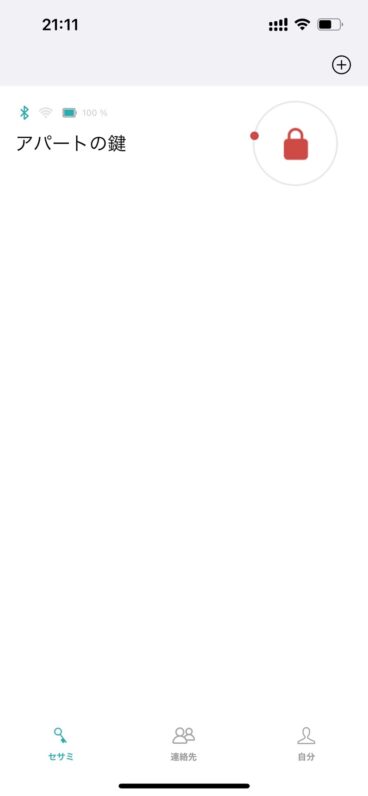
ここまで設定が終わると鍵の操作が可能となります。
鍵マークをタップすることで施錠・解錠の操作が可能です。
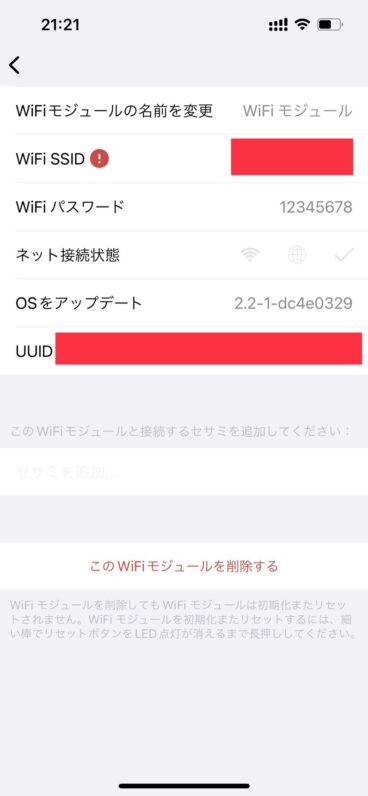
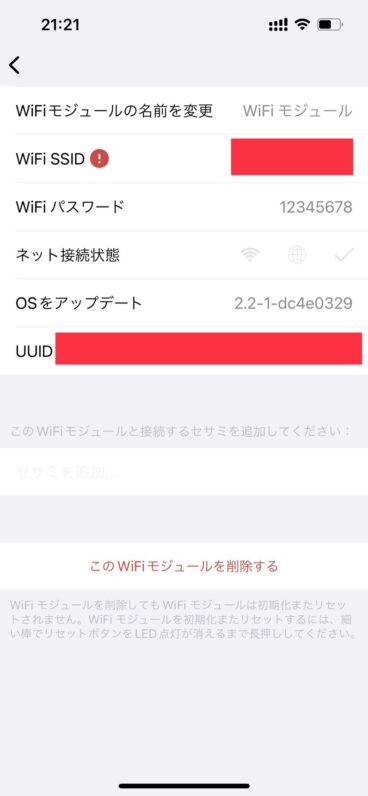
Wi-Fiモジュールも先ほどの右上の+から新規デバイスをタップして追加していきます。
Wi-Fiモジュールは2.4GHz帯のみの対応となっているため注意が必要です。
接続できるWi-Fiを選択してWi-Fiのパスワードを入力しましょう。
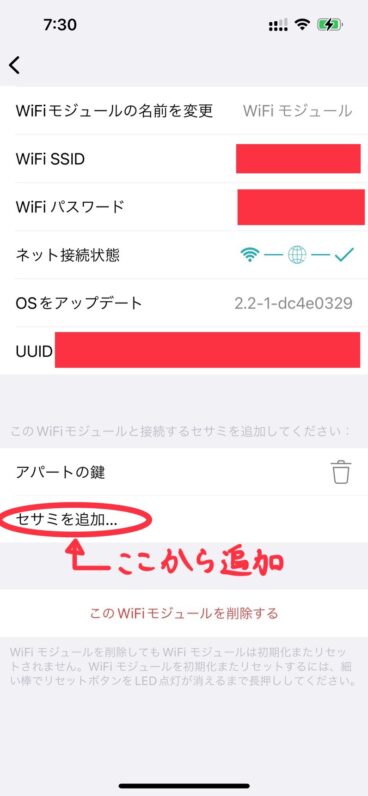
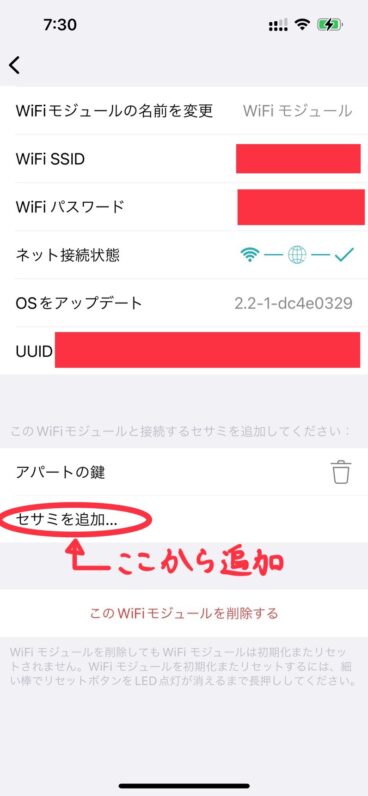
Wi-Fiの接続が完了するとネット接続状態のマークが緑色に変化します。
この状態になったのを確認したらセサミを追加から先ほど設定した鍵を追加しましょう。
現在は1つのWi-Fiモジュールから3つまで鍵を接続することができます。
Wi-Fiモジュールを使用する場合のオススメ設定
Wi-FiモジュールがあるとBluetoothでセサミ5と接続せずとも鍵の操作ができます。
手ぶら解錠を使用しないのであればWi-Fi接続のみで事足ります。
Bluetooth接続をオンにしているとアプリやウィジェットで鍵を操作しようとする度に接続のためのタイムラグが発生します。
僕はこの1〜2秒程度のラグが微妙にストレスに感じたのでBluetoothは普段は接続しないように設定しています。
通信を無駄に行わないことでスマホやセサミのバッテリーの節約にもなるのでオススメです。
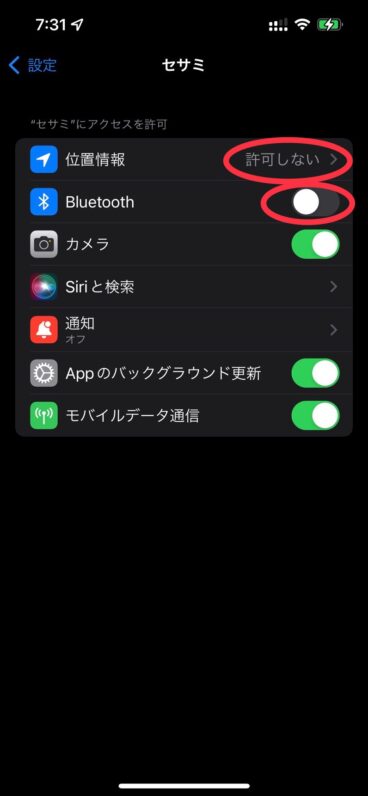
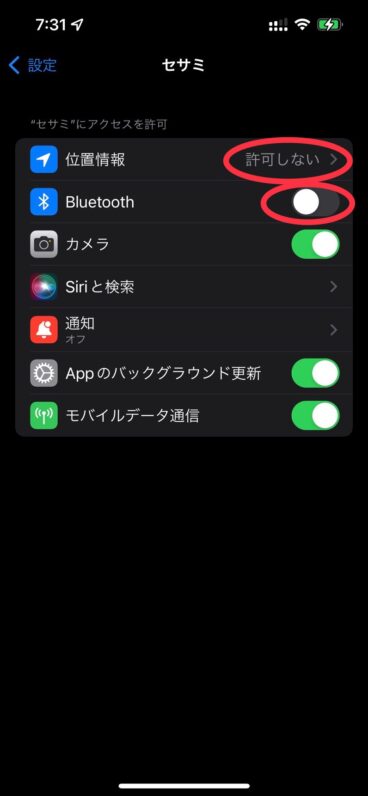
設定からセサミアプリを探し位置情報を許可しない、Bluetoothをオフに設定しましょう。
この設定をしておくことでどこにいてもスムーズに鍵にアクセスすることができます。
開閉履歴の確認方法
開閉履歴はアプリのセサミ画面から確認ができます。
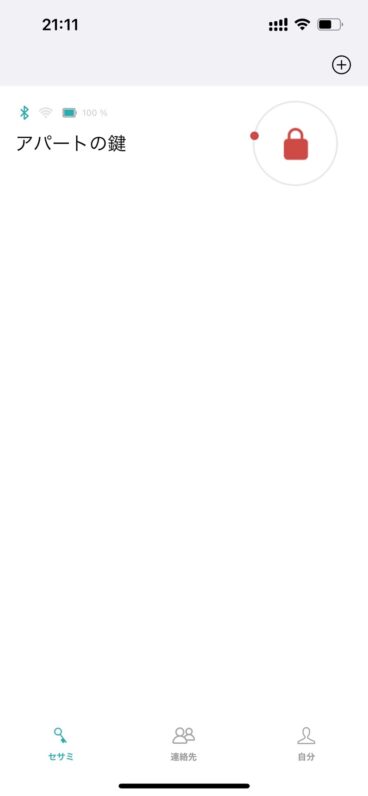
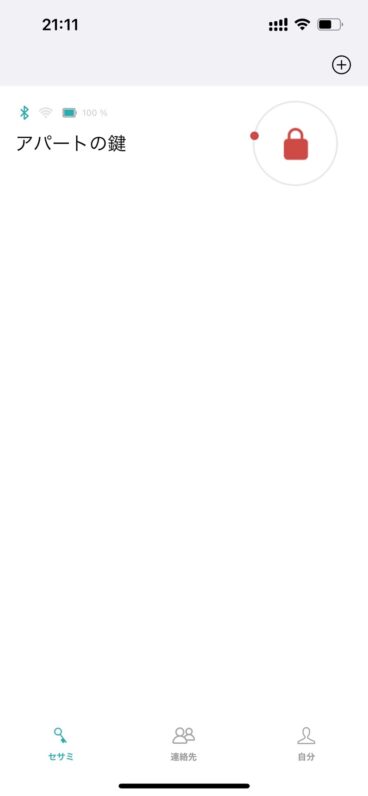
セサミタブから鍵の名前の部分をタップします。
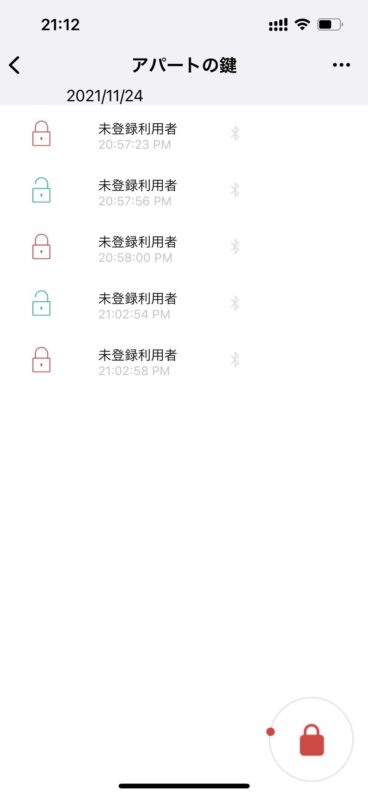
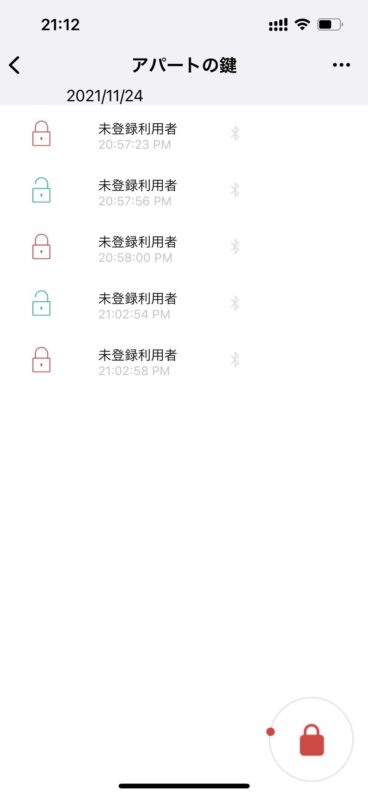
画像では未登録利用者と出ていますが最初の設定でプロフィールを設定しておくと設定した名前が表示されます。
サムターンや物理鍵で解錠した際も手動解錠という表記で履歴が残ります。
日時も記録されるので防犯対策としても有効です。
詳細は後述しますがこの履歴画面や詳細設定画面はこの鍵のオーナーとマネージャーにしか確認ができないので注意しましょう。
鍵の詳細設定について
鍵の詳細設定画面からはセサミの名称変更や鍵のシェア、オートロックなどの設定を行うことができます。
設定の変更を行う際はBluetoothで鍵と接続しておく必要があるので注意しましょう。
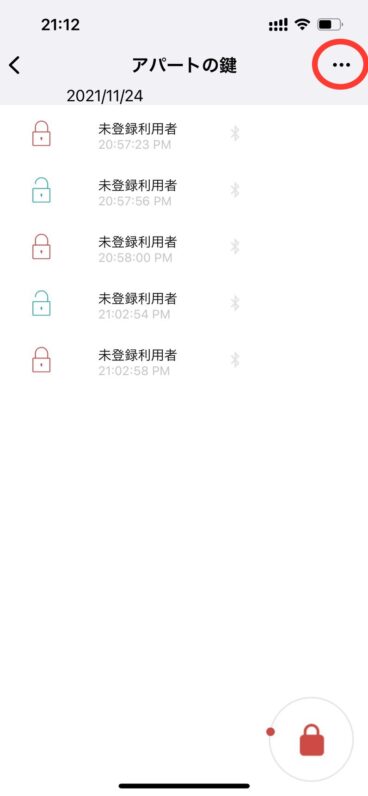
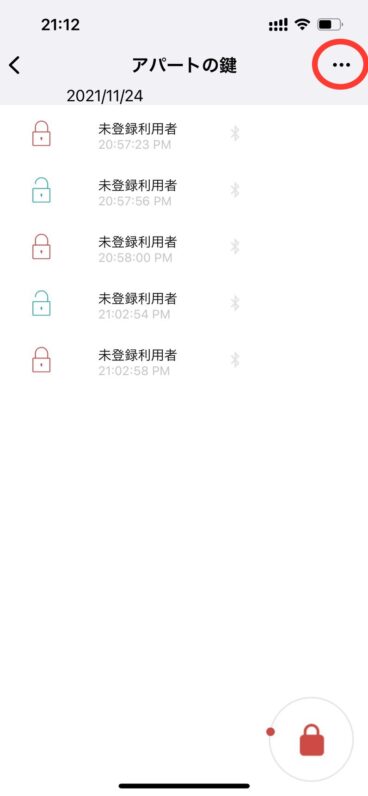
鍵の詳細設定の画面には先ほどの履歴画面から右上の…の部分をタップすることで進むことができます。
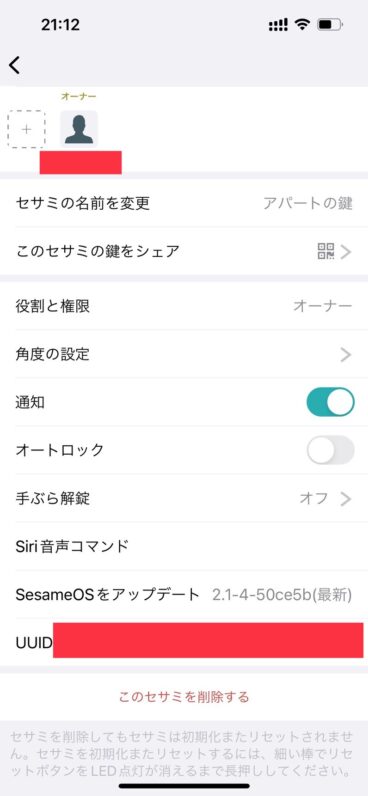
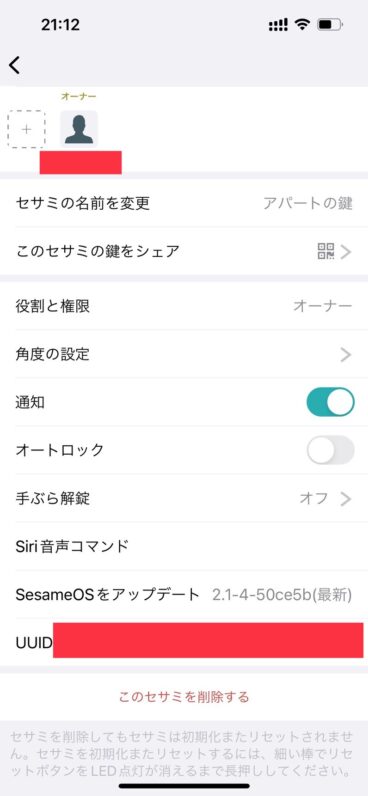
ここでは主に鍵のシェアやオートロック、手ぶら解錠の設定を行うことができます。
iPhoneを使用している場合はSiri音声コマンドのところからショートカットを作成することができます。
使用しない機能に関しては設定は不要なので後述する開閉方法で使用したいものだけを設定するようにしましょう。
開閉の動作と動作音について
動作音に関してはセサミ4よりも改善したとのことですがあまり変わりは無いという印象です。
セサミ4と同様にリビングにいてもセサミ5が動くと気がつくレベルで大きいです。
騒音量はスマホアプリであるデシベルXで測定しました。
数値としてはセサミ5の目の前で計測した際に最大で67.0dBとセサミ4で計測した最大の68.9dBよりも小さい数値にはなりました。
ただし、使用感としては大きな変化は感じません。
環境省騒音の目安より約70dBは乗り物の車内やセミの鳴き声程度の音量となります。
セサミ5は他の家電と違い動作時間が2〜3秒程度と短いため使い続けることが難しいと思うようなことはありません。
音に敏感な家族がいる場合は使用するタイミングに注意が必要かもしれません。
セサミ5の解錠、施錠方法について
セサミ5は施錠方法と解錠方法が複数用意されています。
ここでは共通の操作方法と施錠のみ、解錠のみの方法をそれぞれ紹介していきます。
セサミ5はApple端末との親和性が非常に高いためここではiPhoneでの設定方法を紹介していきます。
Androidでの設定は随時追加予定です。
画像はセサミ4で設定した際の物を掲載していますがセサミ4とセサミ5は設定は同じなので問題ありません。
施錠、解錠共通の操作方法
施錠と解錠のどちらの操作も可能なものは以下の5つになります。
- 手動操作
- アプリからの操作
- スマホのウィジェットからの操作
- セサミタッチシリーズを使用する
- NFCタグシールを読み込んでの操作
- 音声による操作
手動操作
手動操作はスマートロックを使用していない時と同じ鍵操作方法です。
セサミ4のサムターンを回すことで鍵操作ができます。
外側からはシリンダーに物理鍵を挿して回すことで従来通りの操作ができます。
セサミには手動操作も履歴に残るため防犯対策の面でも問題はありません。
外出先でスマホのバッテリーが無くなってしまった際などに使う手段となるので物理鍵自体は必ず持ち歩きましょう。
アプリからの操作
アプリからの操作は初期設定を終えていればすぐに使用することが可能です。
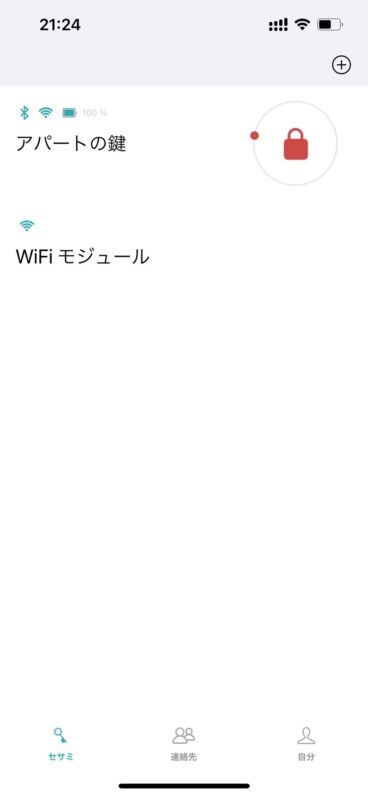
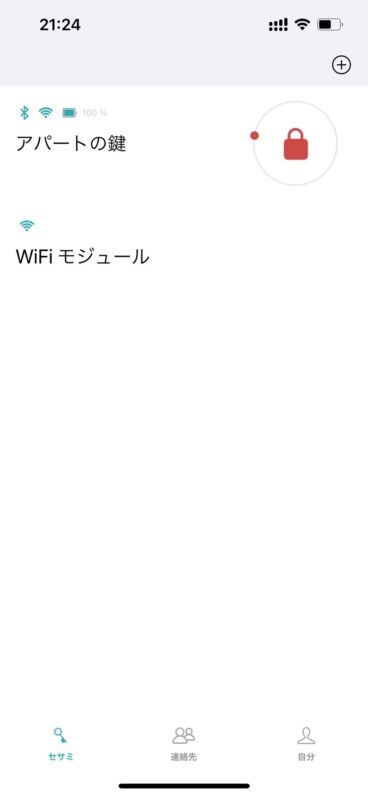
画像の鍵マークをタップすることで施錠、解錠を切り替えることが可能です。
スマホのロックを解除してアプリの操作をする必要があるので手間を考えると手動操作と大差が無い印象を受けます。
Wi-Fiモジュールを使用している場合はどこからでもセサミ4を操作できるので操作するタイミング次第では手動解除より便利に感じられるかもしれません。
スマホのウィジェットからの操作
iPhoneの場合はウィジェットにセサミを出しておくことでウィジェットから鍵の操作をすることができます。
Androidの場合は通知画面に出すことで同じような操作が可能です。
ウィジェットに出す利点はアプリを探す必要がないだけでなくスマホのロックを解除することなく鍵を操作できる点にあります。
スマホを操作してセサミを操作したい場合はこの方法が最もオススメです。
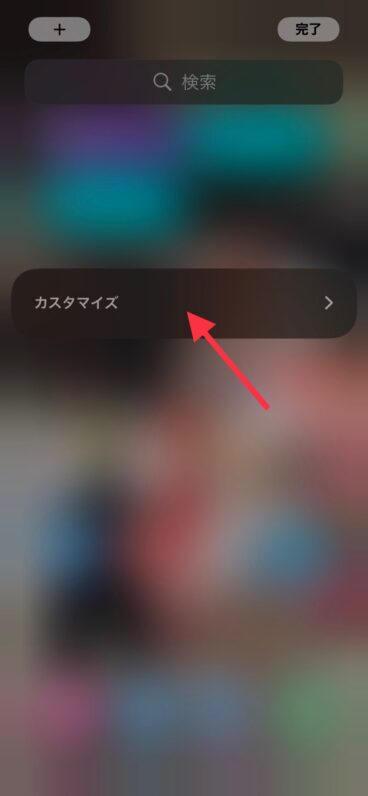
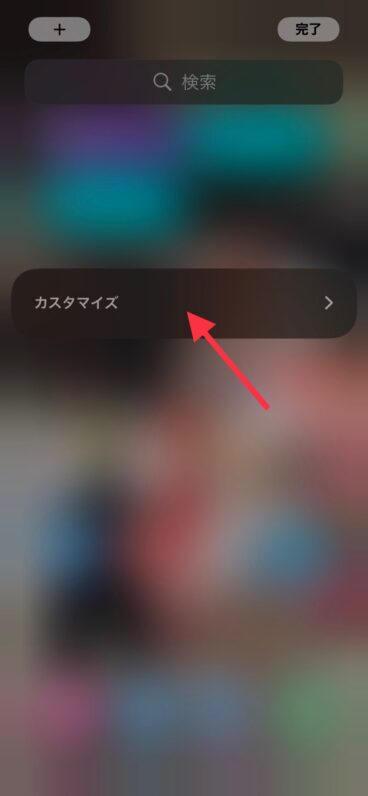
iPhoneでのウィジェット設定の際に気をつける点は、セサミアプリは旧タイプのウィジェットという点です。
iOS14より追加されたホーム画面に置くことのできるウィジェットではなく編集を押して出てくるカスタマイズをタップします。
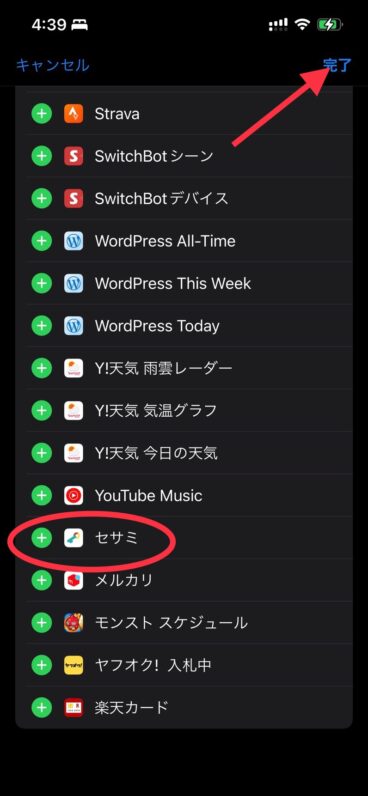
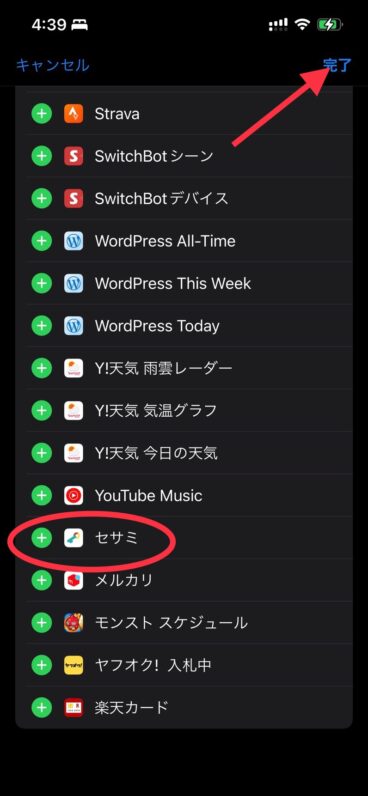
セサミを探してタップして完了を押します。
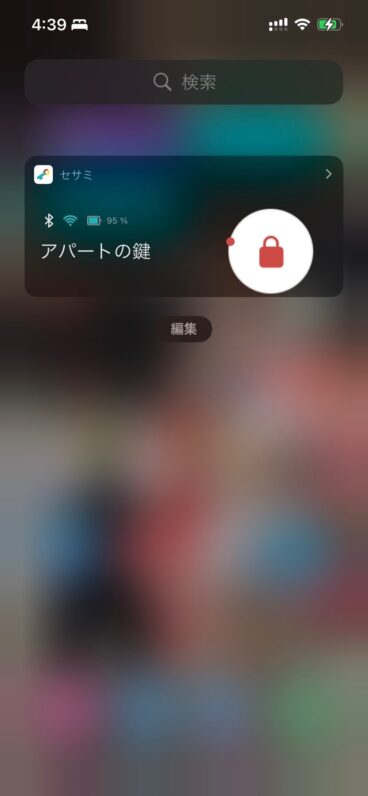
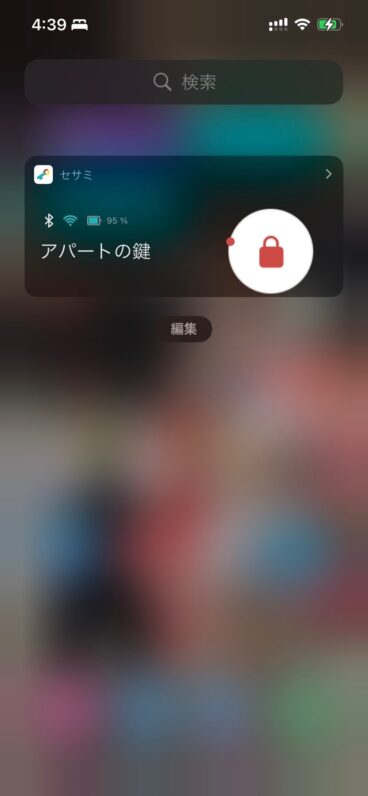
設定が終わるとセサミがウィジェットに出現します。
鍵マークをタップすることで施錠、解錠の操作が可能となります。
iPhoneでのウィジェット操作は非常に快適です。
ただし、この旧ウィジェットは新ウィジェットより上部に置くことができないためウィジェット画面に多くのアプリを配置している場合は使いづらく感じてしまうかもしれません。
僕は旧ウィジェットにセサミとSwitchBotを出しているので他のウィジェットはホーム画面に移動させました。
セサミタッチシリーズを使用する


セサミタッチシリーズは2023年4月26日に発表され現在販売継続されているセサミシリーズ専用の開閉コントロールデバイスです。
セサミタッチシリーズを使用すると指紋認証を使用するのであれば完全に手ぶらで施錠、開錠が可能となります。
セサミタッチシリーズには指紋認証、ICカード認証を行えるセサミタッチとキーパッドで暗証番号開錠も行うことができるセサミタッチProの2種類が販売されています。
追加投資が必要となりますが、セサミタッチProの使用感が非常に良いため、よりスマートロックの良さを体感したのであれば必須のアイテムです。
実機の使用レビューと解説はコチラから


NFCタグシールを読み込んでの操作
NFCタグシールはウィジェットと同様にiPhoneのロックを解除せずに鍵の操作を行う方法です。
iPhoneの画面が点いた状態であればお財布ケータイの様にタグを読み込ませることができるので非常に効率的に操作ができます。
Androidの場合はロック解除が必要なのでウィジェット解錠の方が手間が少ないですが、ウィジェット解錠と比べると画面操作が必要ないため手袋をしたままでも解錠が可能です。
ウィジェット操作とは好みで良いかなと思いますが僕は併用しています。


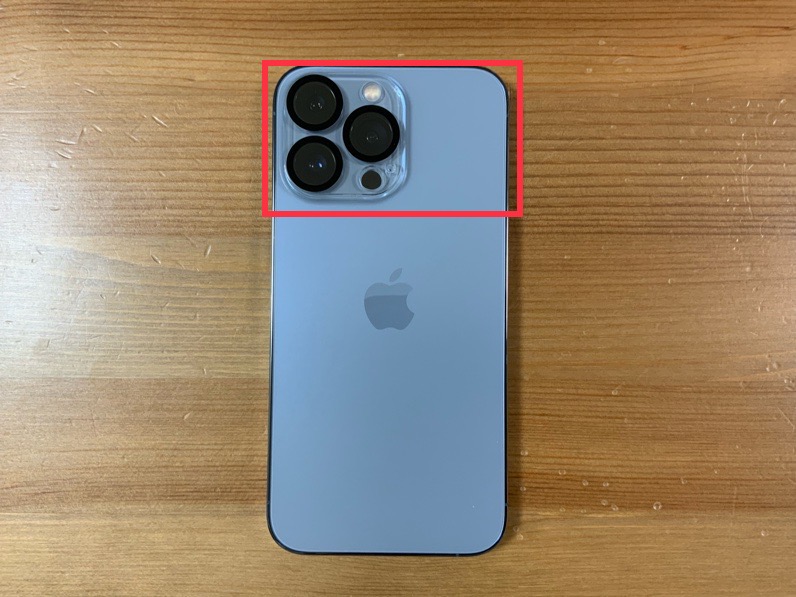
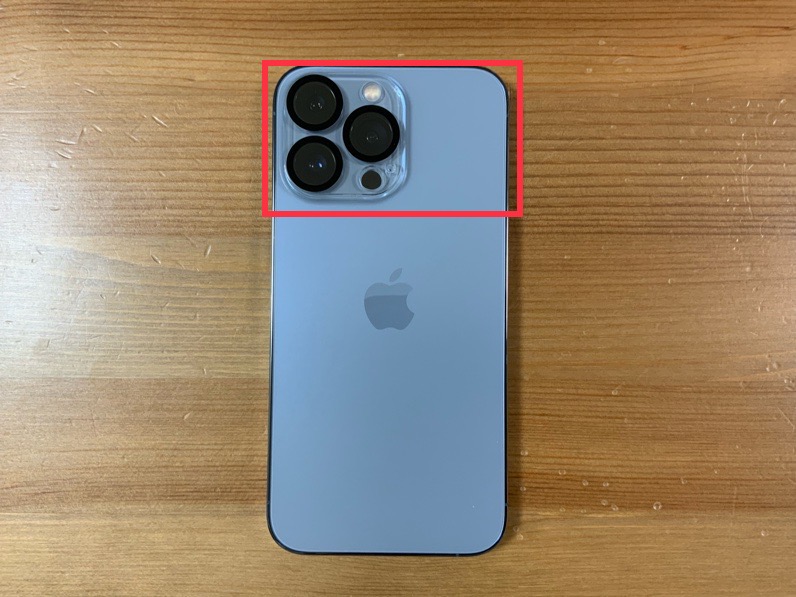
NFCタグシールの設定はAndroidはセサミアプリから簡単に設定できますが、iPhoneはショートカットアプリを経由しなければ設定できません。
NFCタグの設定方法は以下になります。
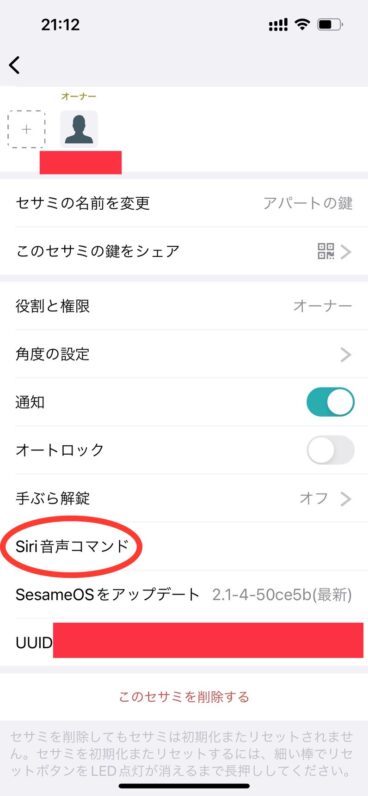
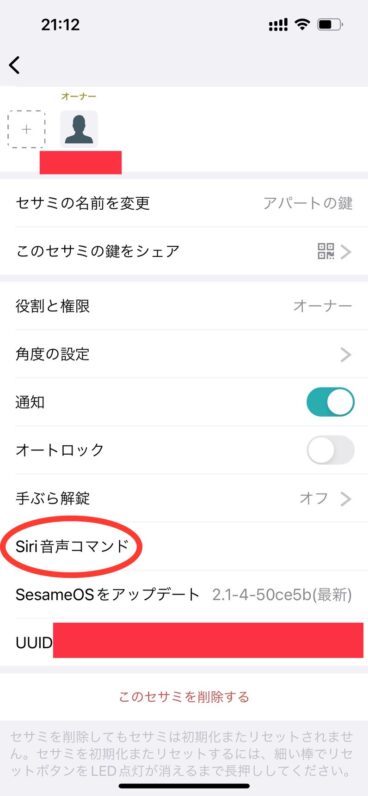
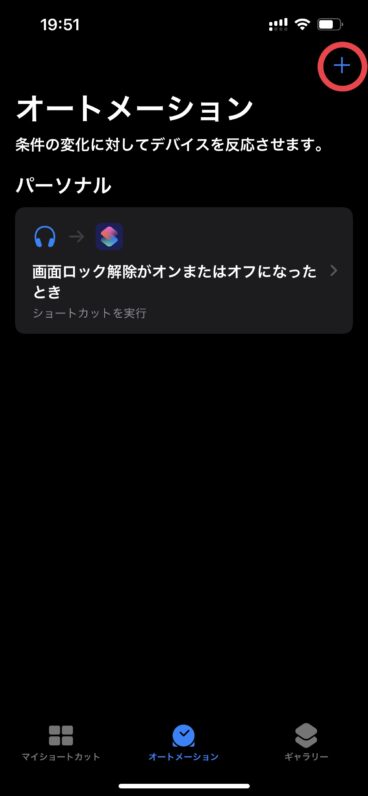
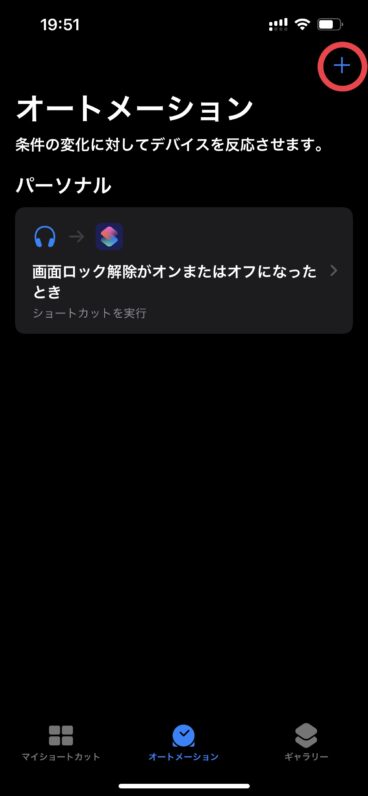
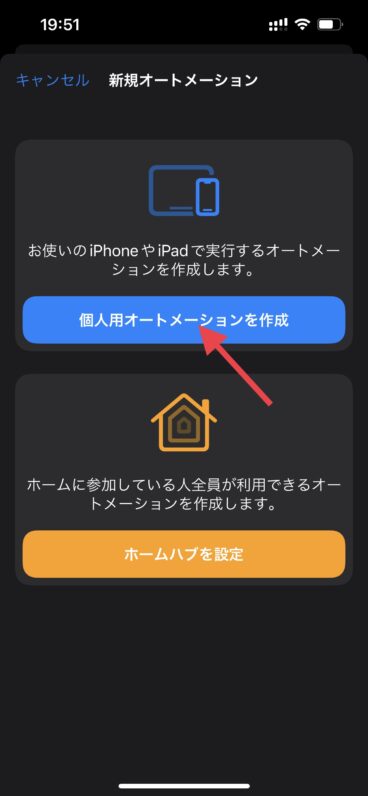
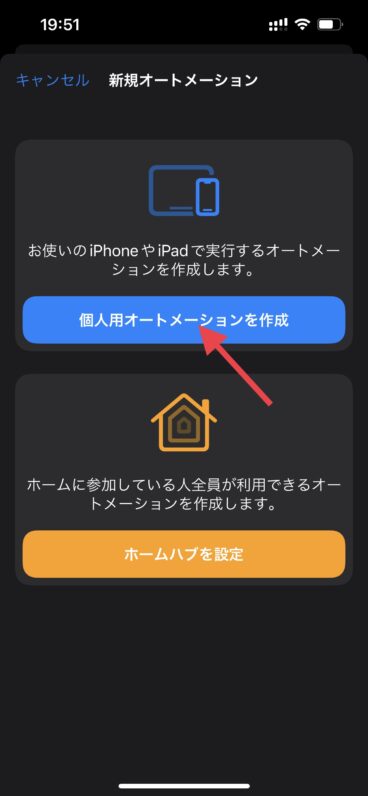
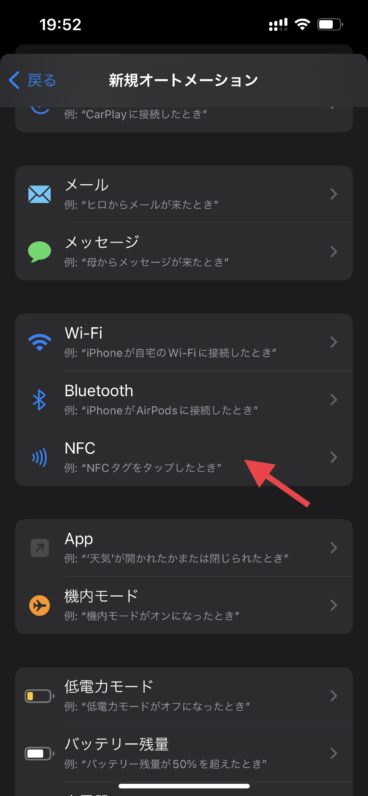
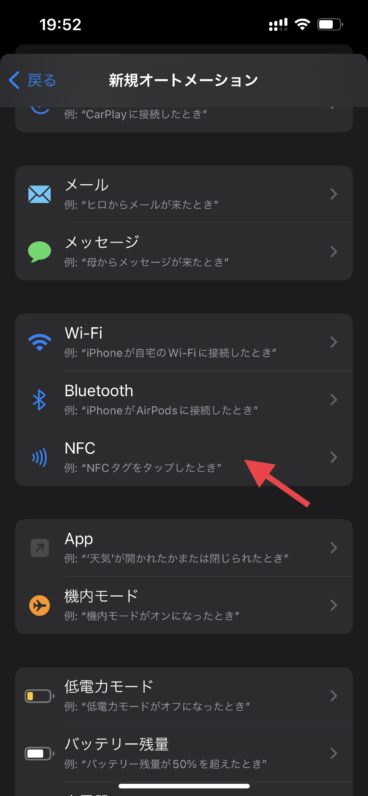
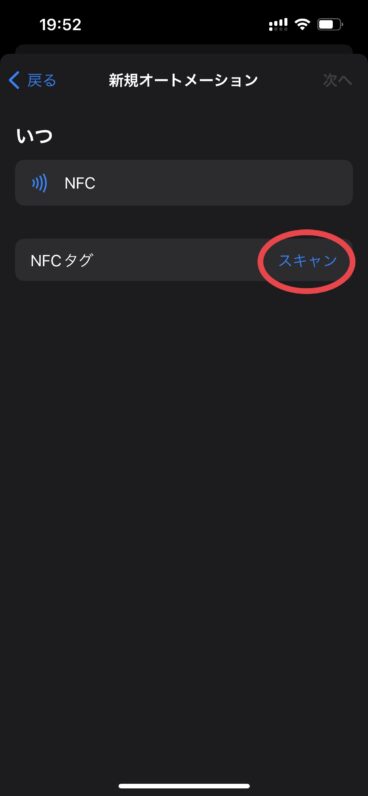
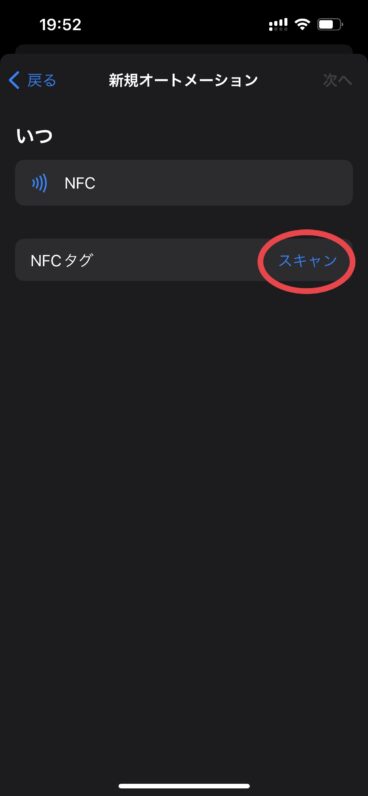
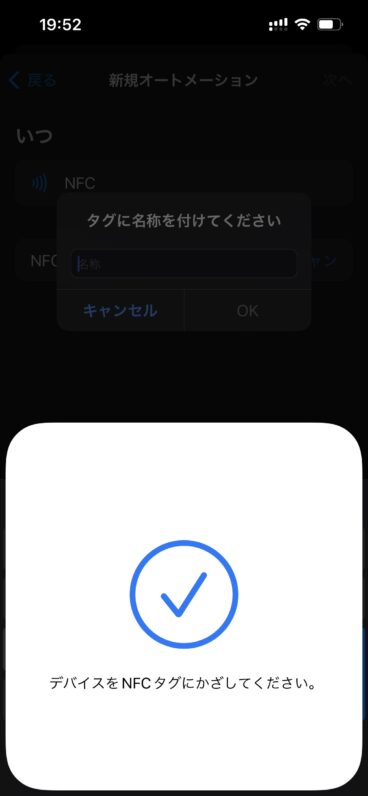
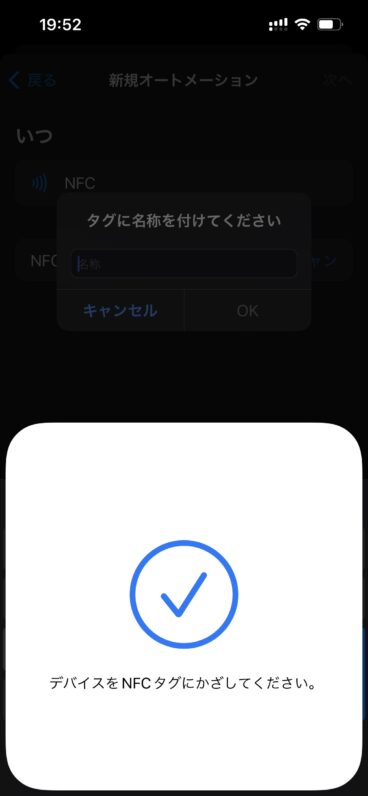
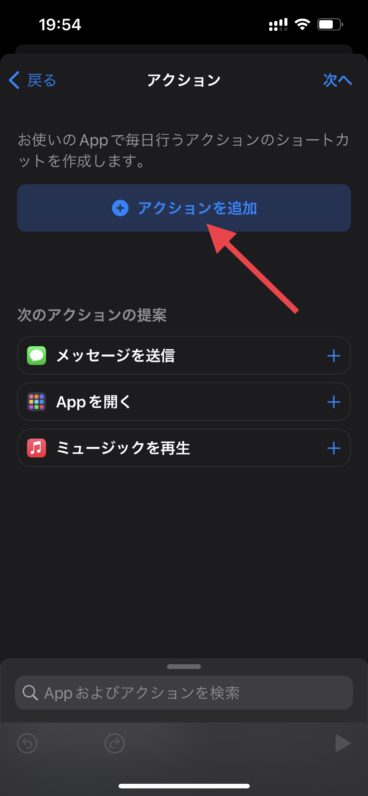
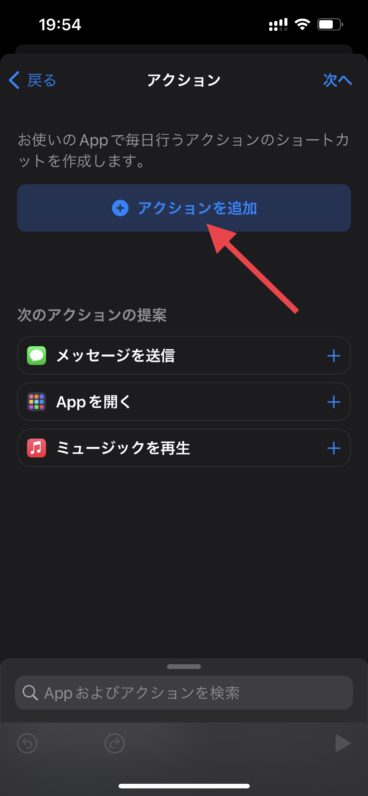
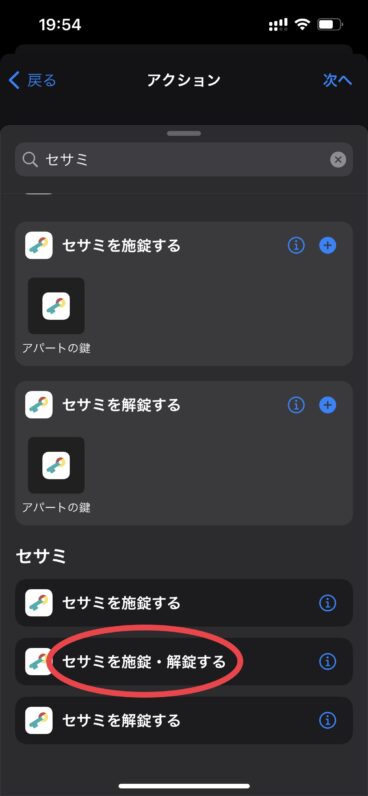
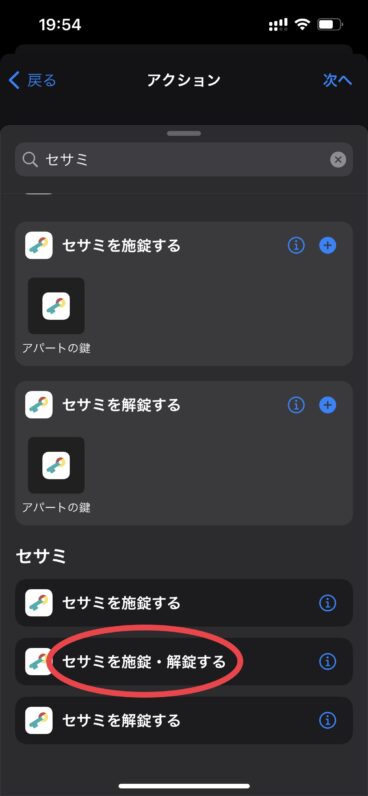
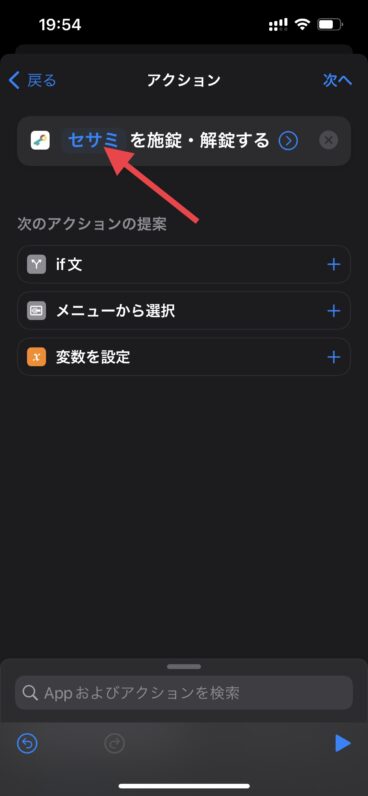
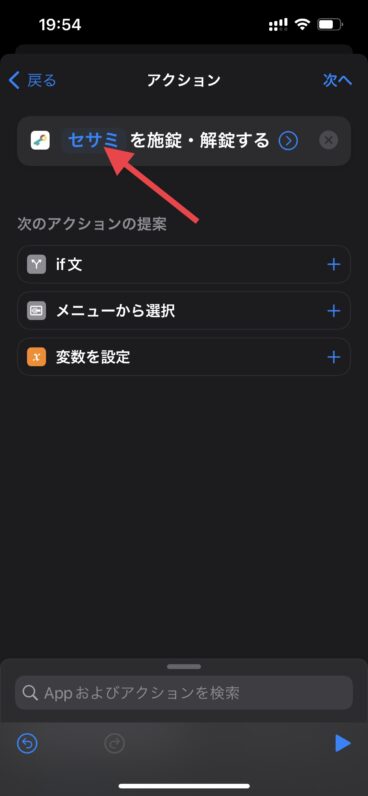
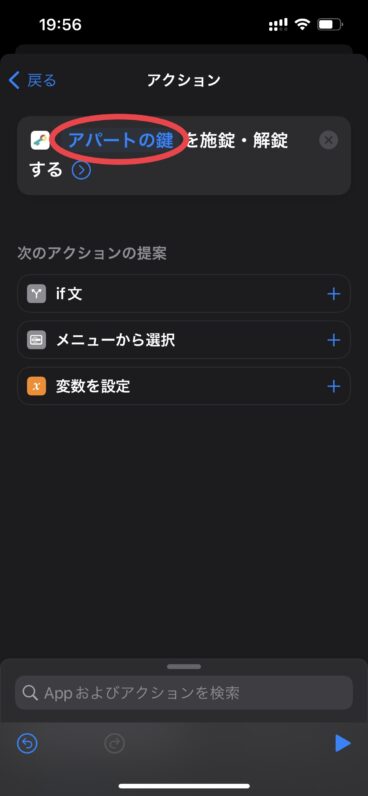
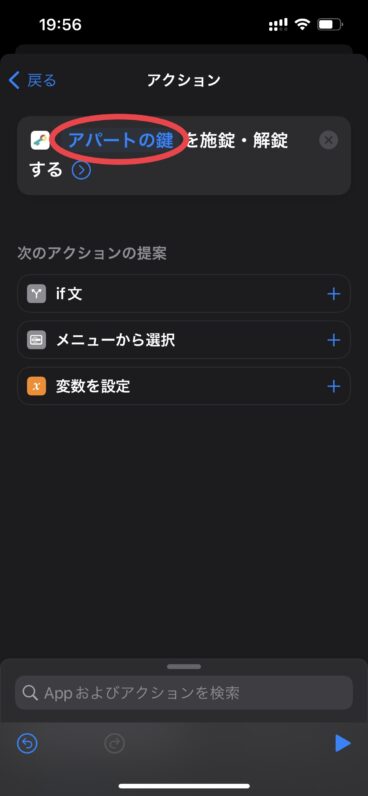
NFCタグシールを貼る場所として注意するべきポイントは金属素材の部分には貼らないことです。
金属素材に貼ってしまうと読み取りが上手くいかないことが多いようです。
NFCタグシールは玄関近くに貼っておくとスマホがBluetooth接続後に読み取ることでセサミを操作できます。
Wi-Fiモジュールで遠隔操作ができるようにしておくとBluetoothの範囲外でNFCタグシールを読み込んでもセサミの操作が可能です。
我が家では外出時は車を使用する場合がほとんどなので車の中にNFCタグシールを貼り付けておくことで車から鍵の操作ができる様にしています。
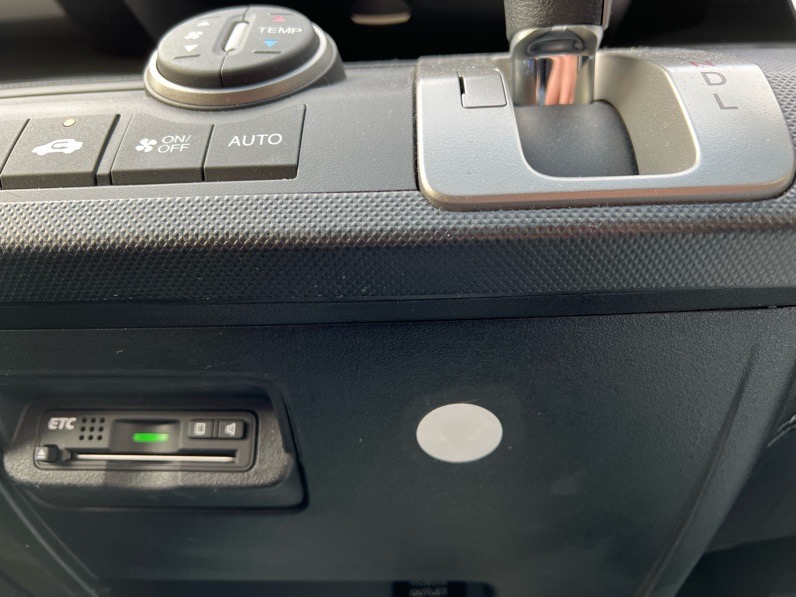
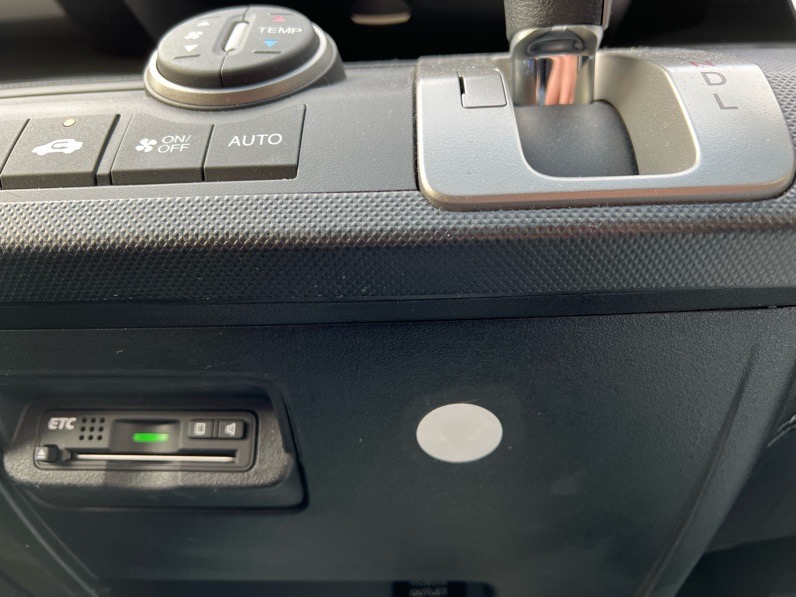
音声による操作
音声による操作はSiriやGoogleアシスタントを使用してセサミ5を操作する方法です。
鍵の操作の実行ができたかも音声で教えてくれるので画面を確認する必要がないことがメリットです。
音声操作もiPhoneの場合はショートカットアプリを設定する必要があります。
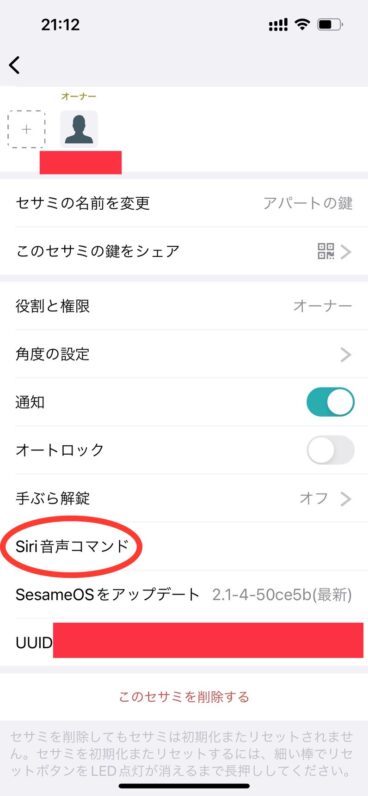
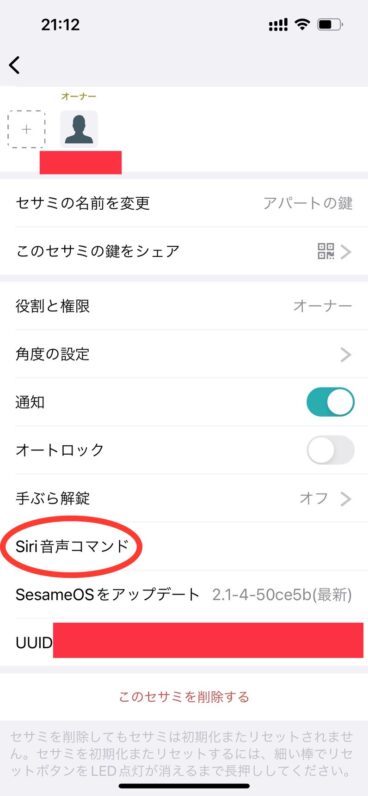
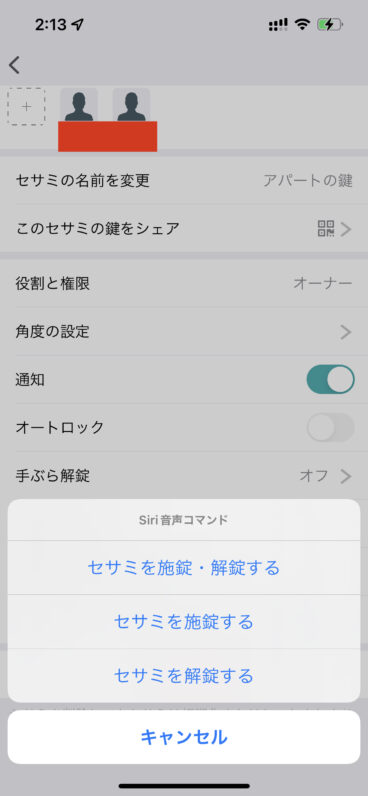
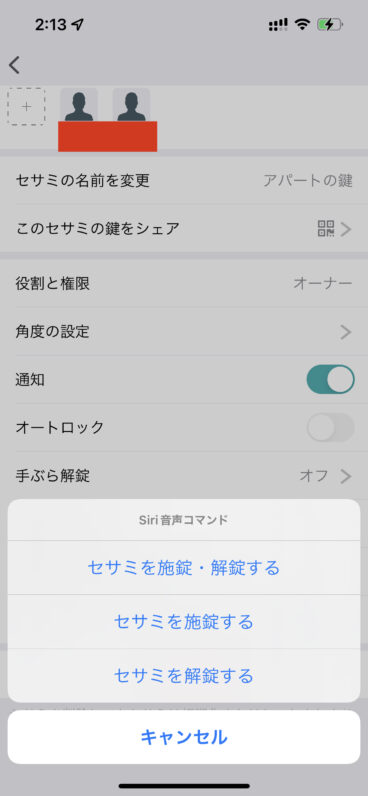
追加されたショートカットはSiriから起動することができます。
オートロックによる施錠(施錠のみの設定)
オートロックは解錠後に自動で施錠してくれる設定のことです。
この機能を使用することで施錠に関しては鍵の操作を一切必要としない生活が手に入ります。
ただし、今までの生活でオートロックを使用したことが無い場合締め出しに合うリスクがあるため注意が必要です。
オートロックでの締め出しが多いシーンは郵便物をポストに取りに行く際やゴミ捨てに行く際などの短い時間の外出時です。
我が家のセサミ4もオートロックの設定をしていますが施錠忘れ時の対策のみに使用しています。
オートロックの設定方法
オートロックの時間設定は3秒、5秒、7秒、10秒、15秒、30秒、1分、2分、5分、10分、15分、30分、1時間があります。
施錠忘れ時の対策と締め出しのリスクを減らすために我が家では15分で設定しています。
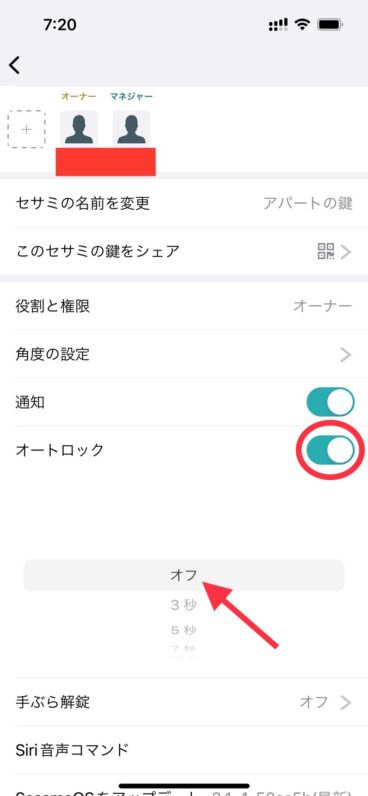
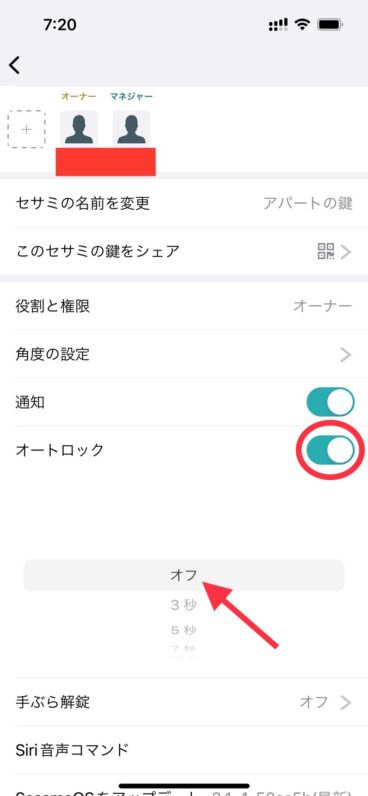
オートロックの設定は鍵の詳細設定のオートロックをオンにすることで時間設定を行うことができます。
好みの時間を選択しましょう。
オートロックの設定はBluetooth接続時以外は確認することも操作することもできません。
外出先でオートロックの解除は出来ないので注意しましょう。
GPSを使用した手ぶら解錠について(解錠のみの設定)
手ぶら解錠を使用すると鍵の解錠動作はまったく必要がなくなります。
手ぶら解錠こそがスマートロックの醍醐味と言っても差し支えありません。
非常に利便性が高く生活の効率化も図ることができるので最もオススメしたい機能なのですが、実は明確なデメリットが存在するため僕は使用していません。
手ぶら解錠のデメリットはスマホのバッテリーが大きく消費されてしまうという点です。
手ぶら解錠を実行するにはセサミアプリを起動、もしくはバックグラウンド起動をさせ、GPSとBluetoothを常に作動した状態にしておく必要があります。
外出先から帰宅前にアプリを起動する様にすることで対策できますが起動し忘れることもよくあります。
手ぶら解錠の設定方法
手ぶら解錠の機能は特定の条件を満たした時に作動します。
- GPSでセサミを中心に範囲を設定しておく(20m〜500m)
- 範囲から出る
- 範囲外から範囲内に入る
- Bluetoothでセサミ5と接続する
- セサミ5が解錠する
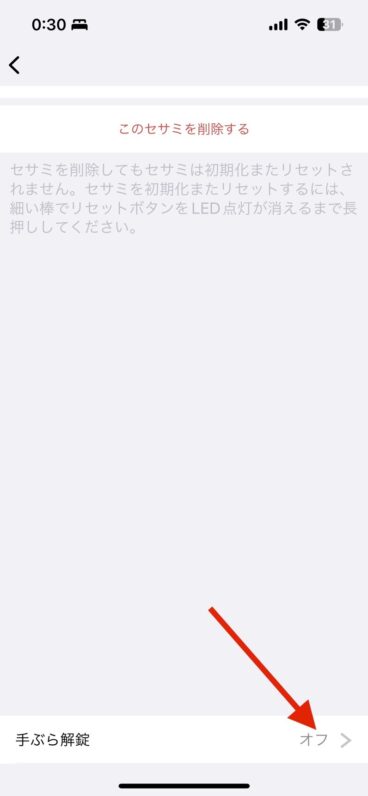
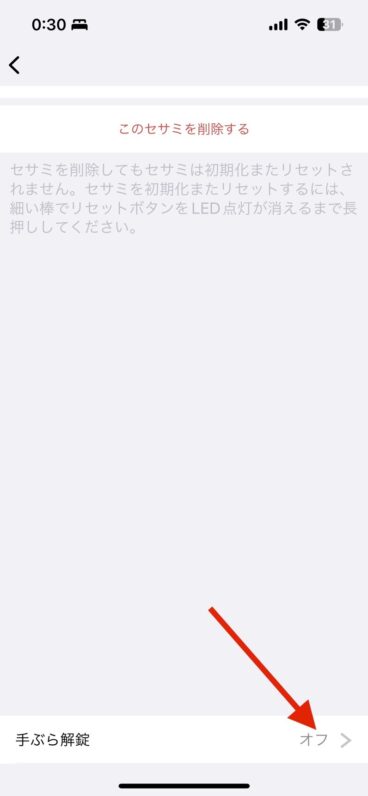
手ぶら解錠の設定も鍵の詳細設定から行うことができます。
オートロックとは異なりBluetooth接続をしていなくても変更が可能です。
まずは手ぶら解錠のオフになっている部分をタップします。
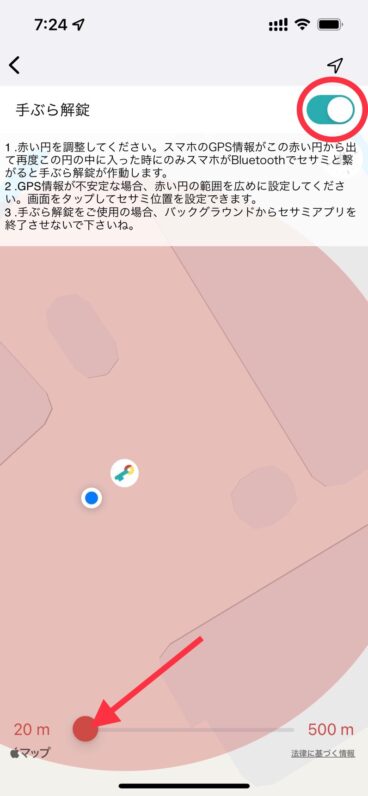
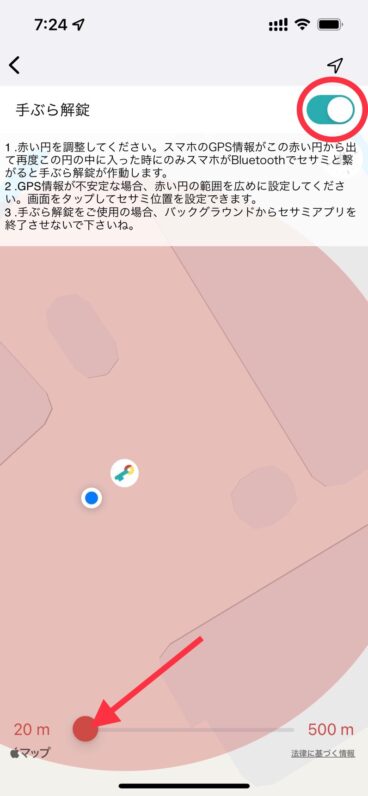
手ぶら解錠のスイッチをタップして有効にします。
次にGPSの範囲を設定します。
画面下の円を左右に動かすことで範囲円を拡大縮小することができます。
GPSを広めにすることで動作が安定しますが1度範囲円から出ないと手ぶら解錠は作動しないため、自分の外出傾向に合わせて設定をしましょう。
オススメの開錠、施錠方法の組み合わせは?


- セサミ5+セサミタッチPro
+
- オートロック
セサミタッチProは施錠、開錠がどちらも可能で、施錠ボタンを押すとほぼノータイムで施錠ができます。
指紋認証での開錠は読み込み時間があるため施錠よりも若干遅いですがこちらも十分に高速です。
手で触れるだけで施錠、開錠がどちらも行えるためその他の方法はほぼ使用しなくなりました。
たまに施錠ボタンを押し忘れるため保険としてオートロックも設定しています。
仮にオートロックで締め出されても指紋認証で開錠できるので全く問題ありません。
セサミアプリを持っていれば合鍵を簡単にシェア可能
セサミの良い点はアプリさえ持っていれば簡単に鍵のシェアが出来ることです。
最初に鍵の設定を行うとその鍵のオーナーになります。
オーナーとマネジャーは設定した鍵をLINEやQRコードでシェアすることが可能です。
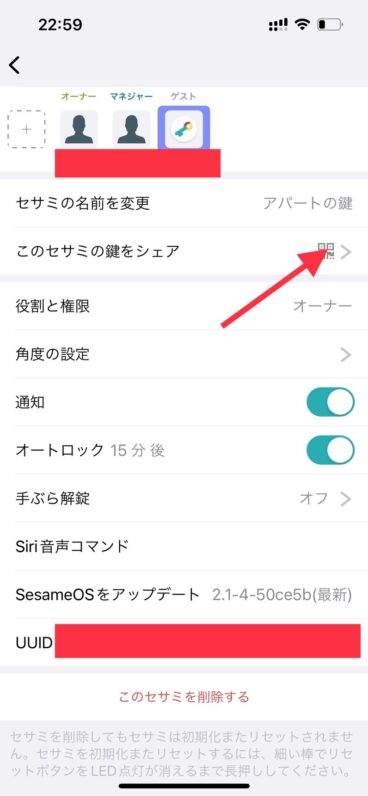
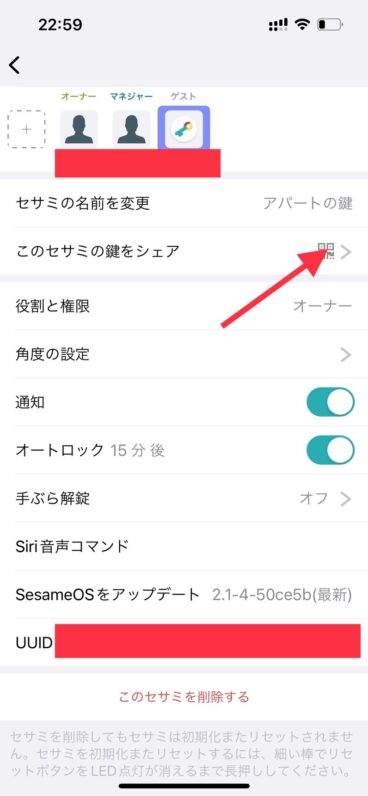
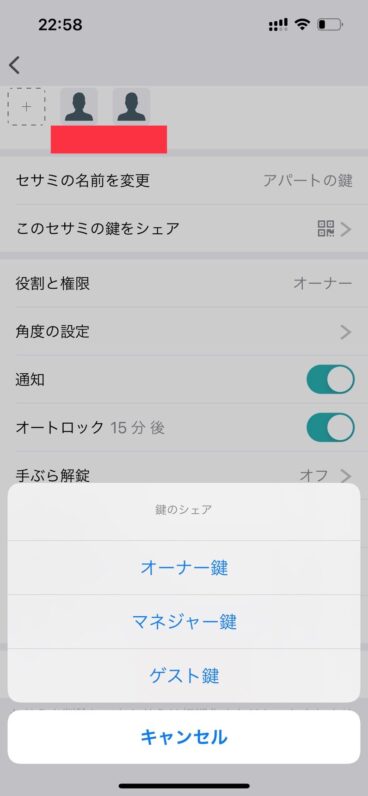
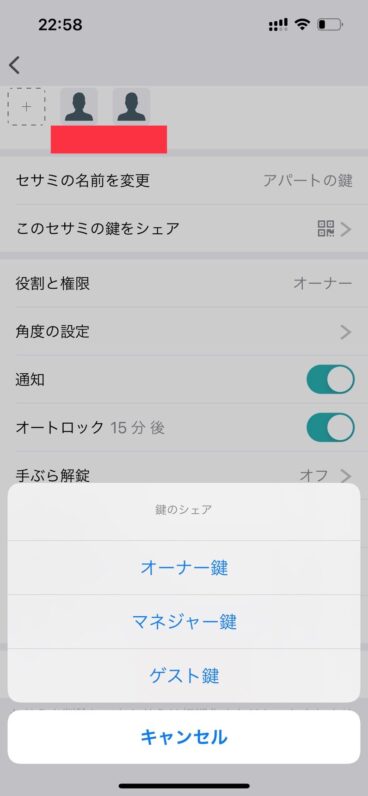
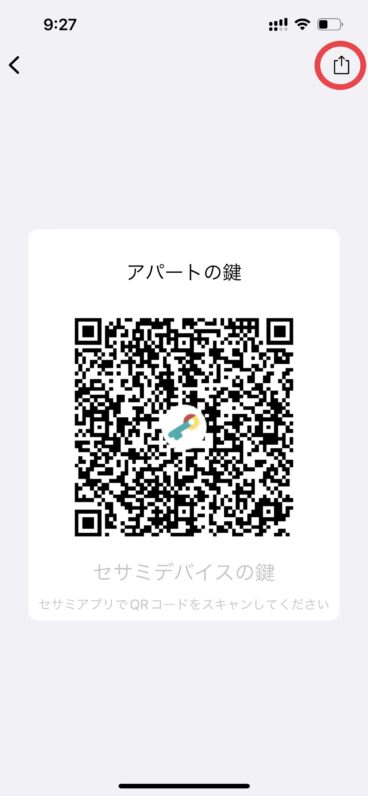
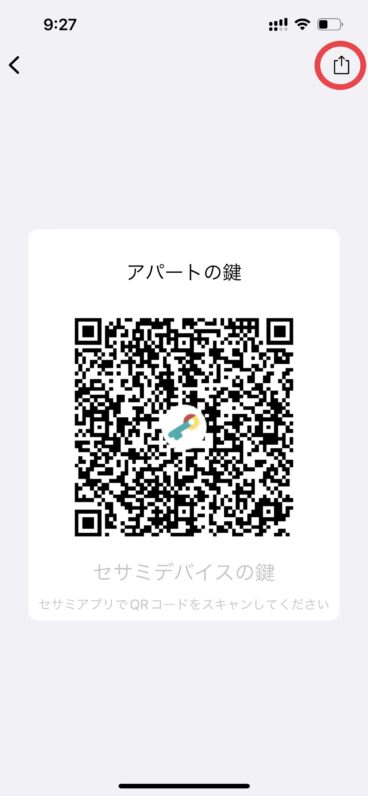
その場にいる相手にはアプリでQRコード読み込んで貰うとシェアできます。
離れている方には右上のシェアボタンをタップしてどの方法でQRコードの画像を送ることができます。
受け取る側の操作方法は以下になります。
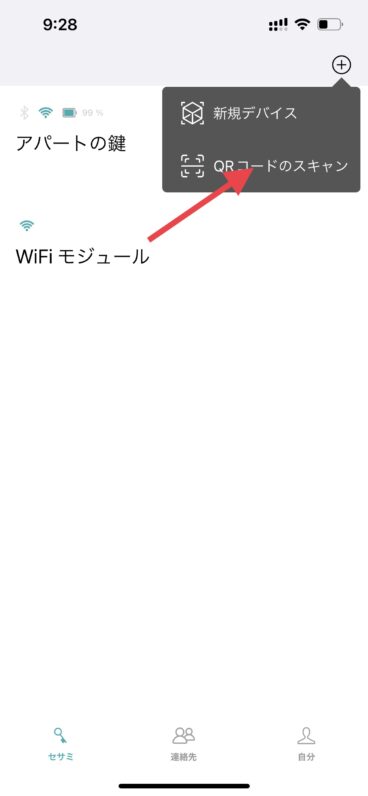
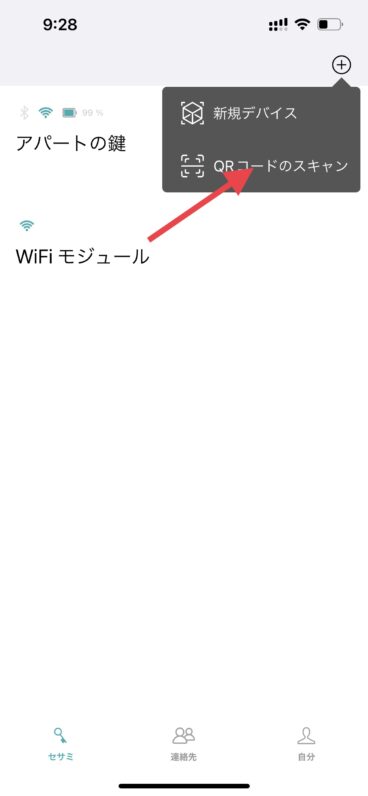


このように非常に簡単に鍵の受け渡しが可能です。
ゲストキーに関してはシェア後に簡単に削除がきるので家族が急に訪問することになった際などにも事前に鍵を渡しておくことができます。
オーナーは1人にしか設定できませんがマネジャーは複数人の設定が可能です。
鍵の履歴を確認したりゲストキーを頻繁に作成して欲しい人にはマネジャーキーをシェアしましょう。
シェアする際の注意点ですが、QRコードを読み込むと誰であっても権限が上書きされるということです。
上に掲載したゲストキーを試しに読み込んだところオーナーだった僕のアプリの権限がゲストキーになってしまいました。
マネジャーの妻にオーナーが譲られるのかとも思いましたが単にオーナー不在の鍵になってしまいました。
オーナーはオーナー以外にはシェア出来ないので初期設定をし直す羽目になりました。
オーナーは鍵のシェアをする際には注意をしましょう。
セサミ5をより便利に使うには
ダブルロックはセサミタッチシリーズと組み合わせがオススメ
セサミ5をより便利に使用するにはセサミ5に対応したデバイスを追加購入しましょう。
- Wi-Fiモジュール
- セサミタッチシリーズ
- セサミボット
- オープンセンサー
Wi-Fiモジュールがあればどこからでもセサミ5の操作ができる
Wi-Fiモジュールはセサミ5を導入する上で個人的には必須のデバイスと考えています。
Wi-Fiモジュールを使用することで出来ることは以下になります。
- 遠隔からセサミを施錠、解錠ができる
- セサミの動作履歴を外出先から確認できる
- セサミシリーズの動作開始が実質速くなる
セサミ5はBluetooth接続をする際に1~2秒程度操作ができなくなる瞬間が存在します。
これはスマホのセサミアプリのBluetoothの許可を解除しておくことで解消できますがセサミ5を操作できなくなります。
Wi-Fiモジュールを使用してスマホのセサミアプリとセサミ5を常に接続した状態にするとBluetooth接続の必要なくセサミ5を操作できるのでセサミ5の動作が実質速くなります。



利便性とセキュリティーが大きく向上するため是非とも導入しましょう!
手ぶら開錠を完成させるセサミタッチシリーズ


セサミタッチシリーズは玄関先に設置することで様々な方法でセサミ5を操作することが可能となります。
特に指紋認証による開錠が可能なためスマホすら持ち歩く必要すらなくなります。
GPSを使用する手ぶら開錠機能はスマホのバッテリーを大きく消耗するため手ぶらで鍵を操作したいのであればセサミタッチシリーズを選びましょう。
セサミタッチProのレビューはコチラから


オートロックマンションも開錠できるセサミボット


セサミボットは遠隔操作ができる指ロボットです。
壁スイッチの様な物理ボタンを押すためのデバイスとなります。
セサミボットは様々な使用方法がありますが、セサミ5と組み合わせる場合はオートロックの開錠に使用できます。
セサミボットを使用するとオートロックマンションであっても鍵を持ち歩かない生活が可能です。
セサミボットの具体的な使用に関してはコチラの記事にまとめています。


ドアの開け閉めを感知してセサミ5を操作するオープンセンサー


オープンセンサーはドアの開閉を感知することが出来るデバイスとなります。
ドアの開閉を感知するとセサミ5が作動して自動で鍵を閉めることができます。
セサミ5単体でもオートロック機能を使用すると施錠することはできますが、ドアが閉まっていない状態であっても動作してしまうため上手く鍵が閉まらないことがあります。
オープンセンサーはドアが閉まったことを感知してからセサミ5を動作させるため誤作動を防ぐことが可能となります。
セサミ5と一緒にどれを買うのがオススメか?
個人的にはオートロックでなければセサミボット以外の全て使った方が便利とは思いますが、どれかを選ぶならWi-Fiモジュールがオススメです。
操作と管理がどこからでもできるのがスマートロックの1番のメリットなのでスマートロックの機能をしっかりと使用するのであればWi-Fiモジュールにしましょう。
もし、自宅には光回線などのWi-Fi環境が無いのであればセサミタッチProがオススメとなります。
常にセサミ5と通信していない状態であってもセサミタッチProさえ設置していれば手ぶらでも鍵の開錠ができます。
手ぶらでの鍵の開閉にこだわるのであればセサミタッチProを選びましょう。
セサミ5でダブルロックを設定したい場合は?
最近は防犯性能向上のためにダブルロックとなっている玄関も増えています。
ダブルロックの場合はサムターンを2つ操作することになるためスマートロックの本体も2つ必要となります。
最高のコスパを誇るセサミ5は本体を2つ購入しても他社製品を1つ購入する金額と同程度となります。
ダブルロックの解錠は2倍の時間がかかりますがセサミ5とショートカットを活用することで2つのセサミを1タップで解錠できます。
ダブルロックの詳細設定はコチラから
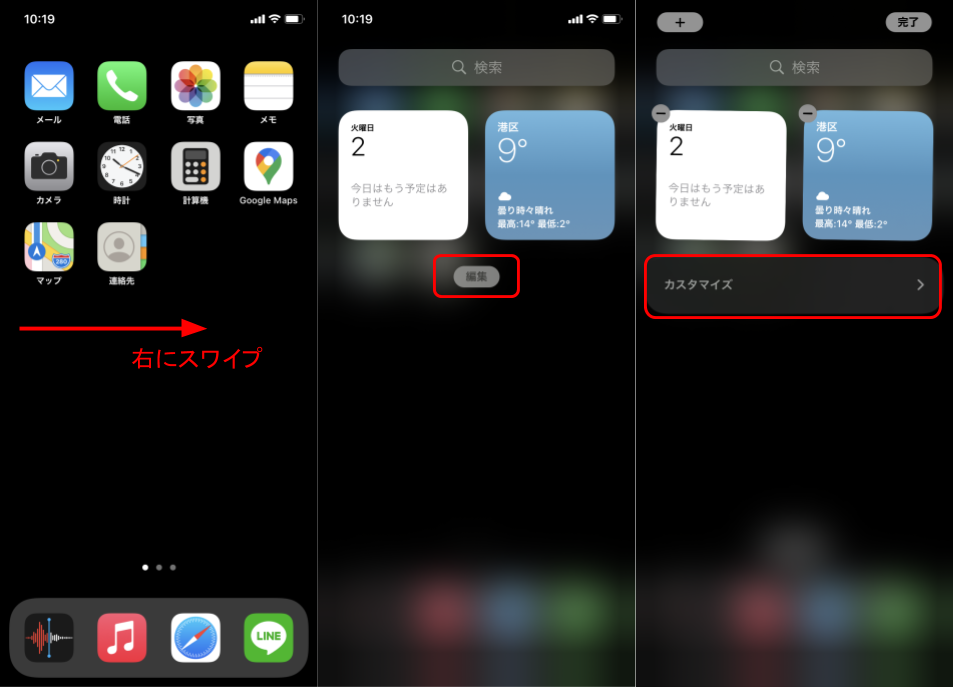
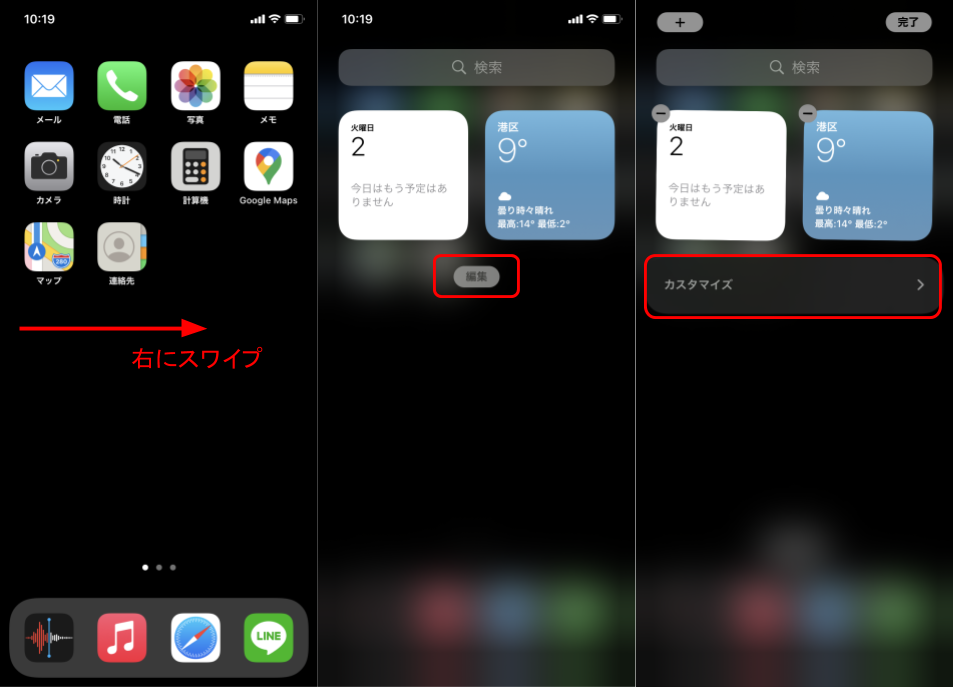
ダブルロックにはセサミタッチシリーズがオススメ
セサミタッチシリーズはダブルロックでの使用を想定しており、1回の開錠、施錠動作の指示を同時に2台のセサミに送信ができます。
そのため、ダブルロックであってもセサミタッチの1操作で簡単に開錠、施錠が可能となります。
また、セサミタッチでの操作は対応している機種であれば種類が別のセサミであっても動作します。
セサミタッチにセサミ4とセサミ5を登録しても使用できます。
2つの鍵穴に物理キーを刺すよりも圧倒的に速く鍵の操作が完了します。
セサミ5のオススメの購入方法は?
セサミ5は現在店頭販売で販売されることはほとんどありません。
そのため、セサミ5を手に入れるにはネット通販を活用するしかありません。



セサミシリーズは非常に安価なので不要なトラブルを避けるために中古は避けて新品を購入しましょう。
- 公式サイト
- Amazon
安さを追求するなら公式サイト一択!
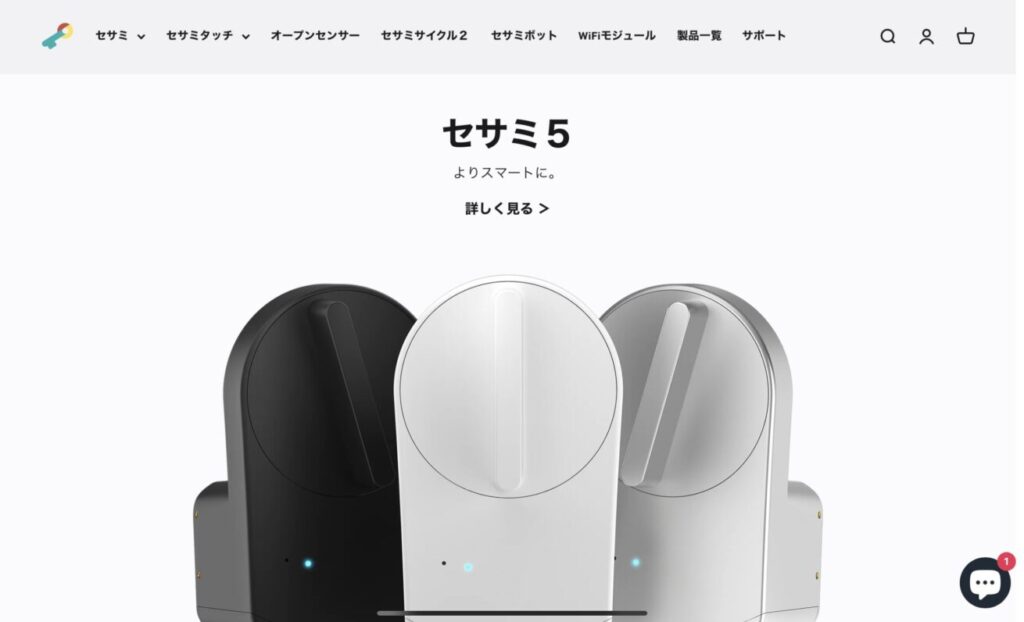
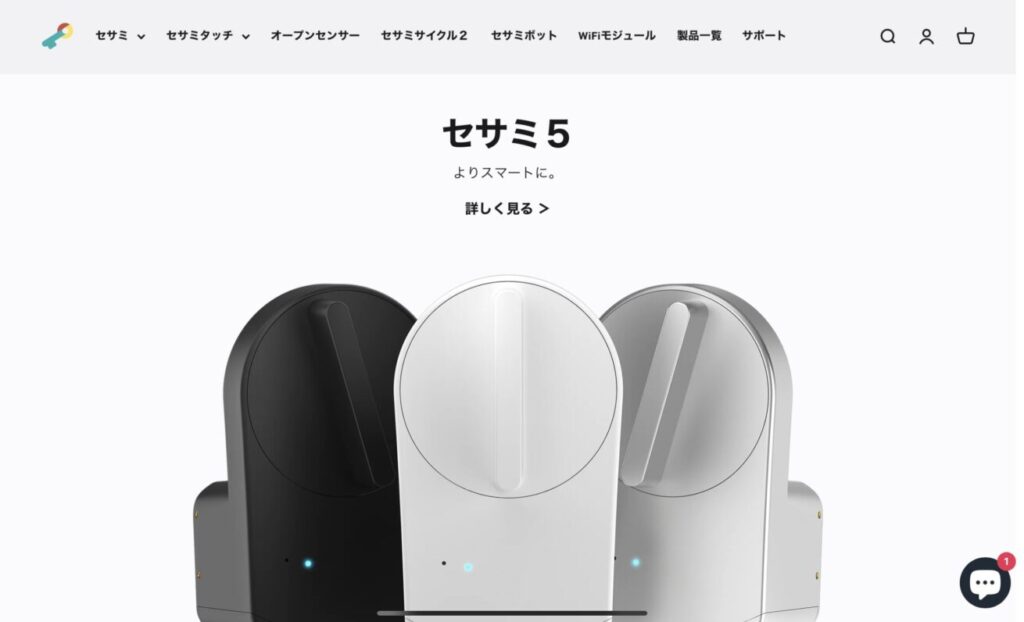
安さという点では公式サイト一択になります。
本体価格は4,378円と他の購入方法では全く太刀打ちのできない価格となっています。
公式からの発送の場合は配送料がかかるため注意が必要です。
1度の会計で複数購入するとまとめて発送してくれるのでお得になります。
もし、セサミ5とセサミタッチProのように複数のデバイスを購入するなら1度の会計で済ませるようにしましょう。
ちなみに、配送料は全国一律となっておりセサミ5単品での購入なら980円となります。
送料込みの価格は5,358円となります。
セール中のAmazonも有り
セサミタッチProは公式以外の取り扱いはAmazonのみとなっています。
ただし、Amazonは手数料などの影響で販売価格は6,480円と高めに設定されています。
ただし、セール中であれば割引が適用され送料込みの公式販売価格に迫る金額での購入が可能です。
セール時には20%安くなり5,184円で販売されることもありました。
1%のポイント還元分も含めると公式よりもお得に買えてしまいます。
もし、Amazonプライム会員で配送料がかからないのであればAmazonでの購入もオススメです。
\ セール中かはコチラから確認可能です /
まとめ 特にこだわりが無ければ絶対にセサミ5
セサミ5はセサミ4から順当に進化を遂げた高性能なスマートロックです。
進化したデバイスにも関わらず価格面ではセサミ4よりも安く提供されているので最新技術を手にして使用して欲しいと言うCANDY HOUSEの意気込みを感じることができます。
セサミ5はWi-Fiモジュールとセサミタッチシリーズを組み合わせるとスマートロックの弱点をほぼ解消できます。
価格面からみても他の追随を許さない最高のコスパを誇る製品と言えるでしょう。



スマートロックで失敗したくないのであればセサミ5をオススメします!


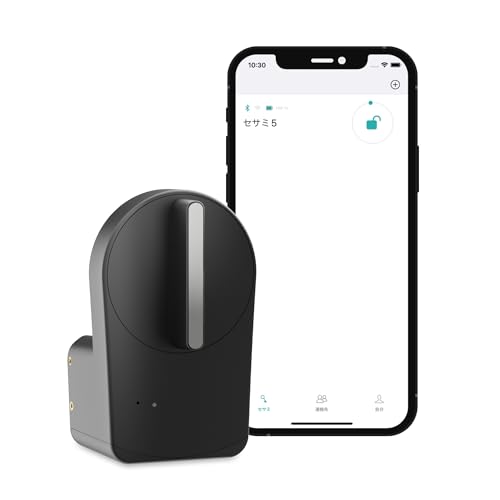


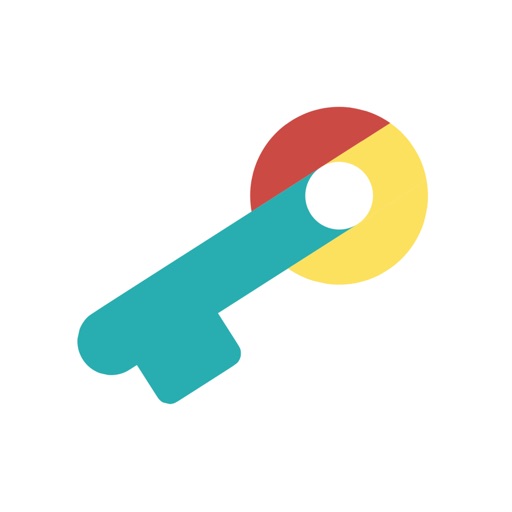









コメント